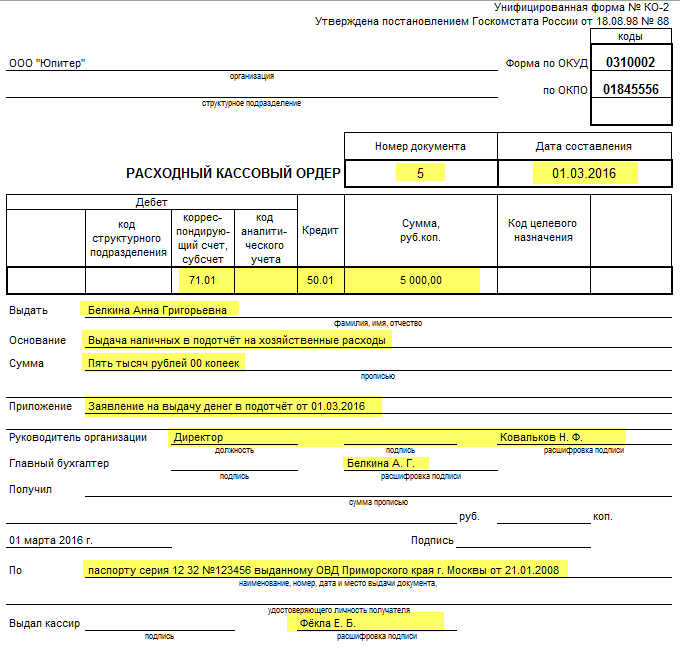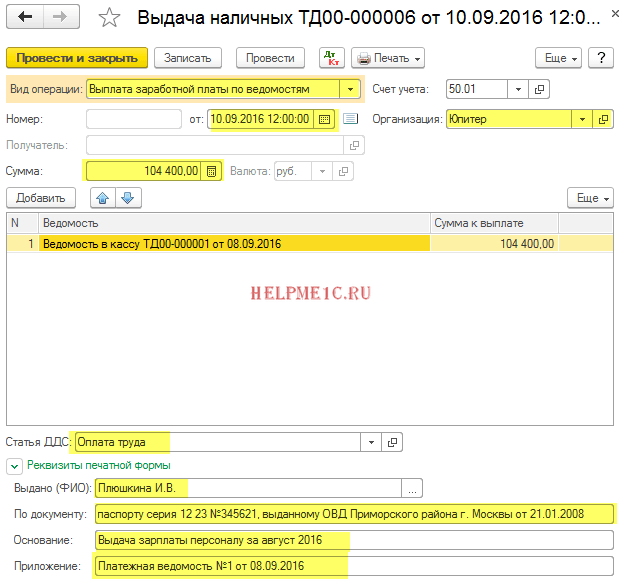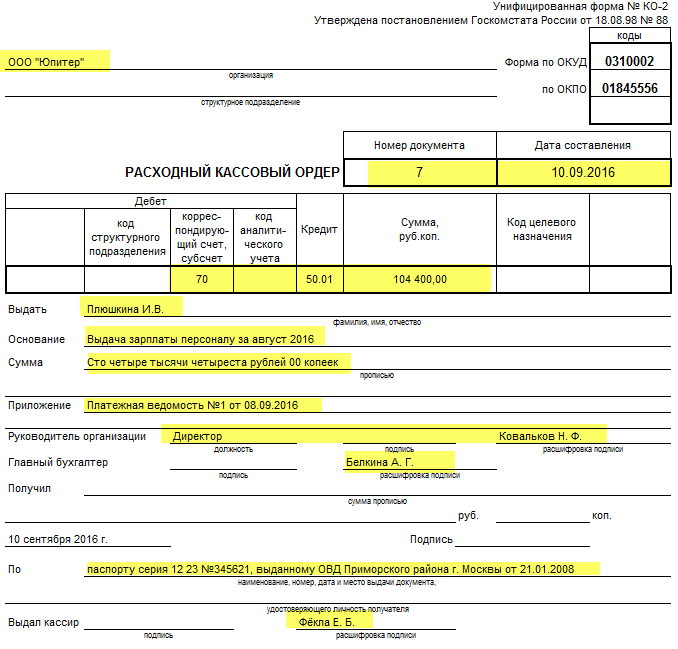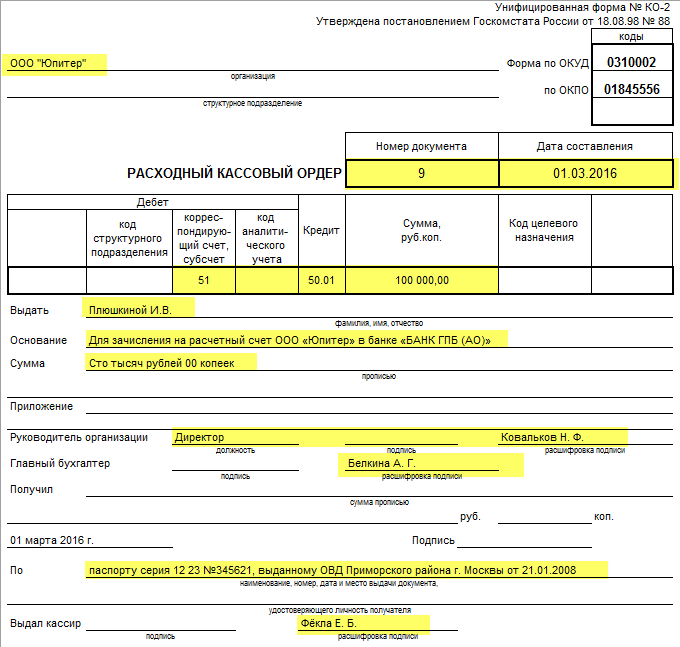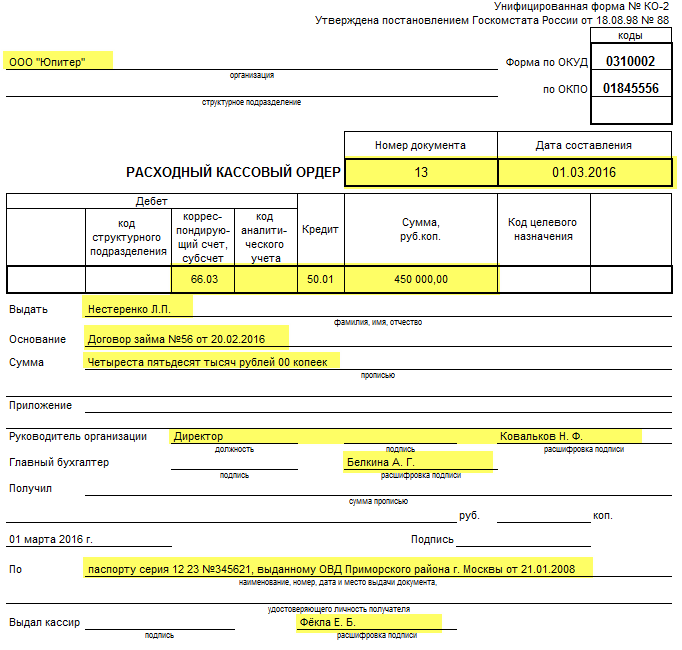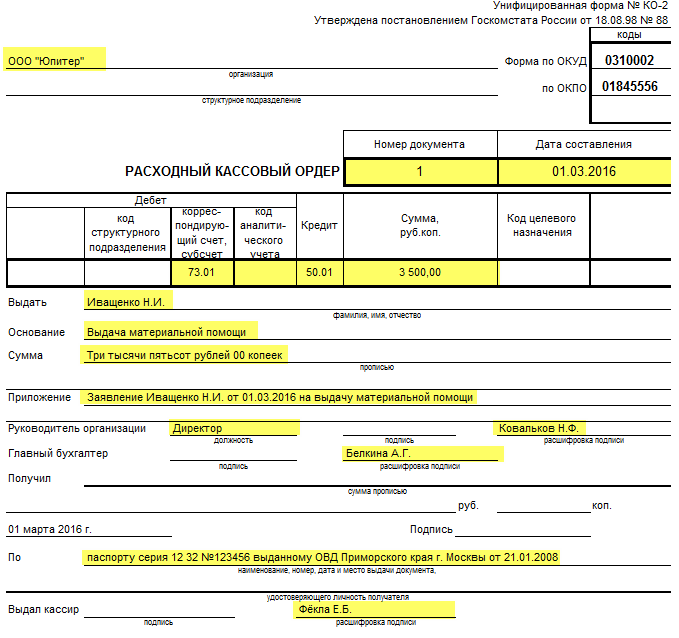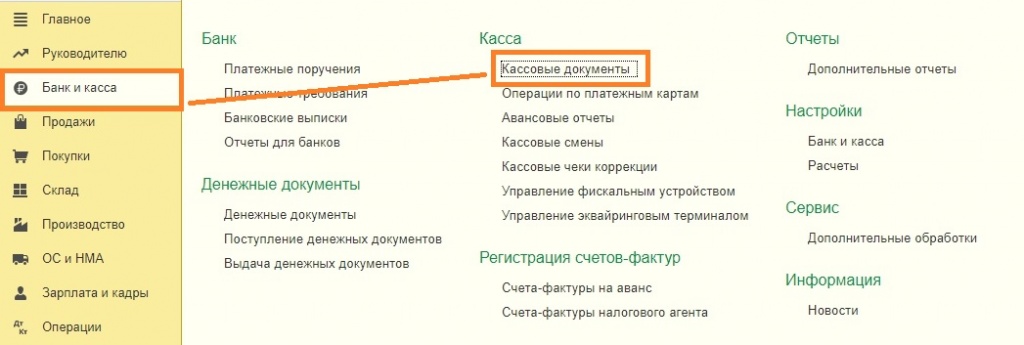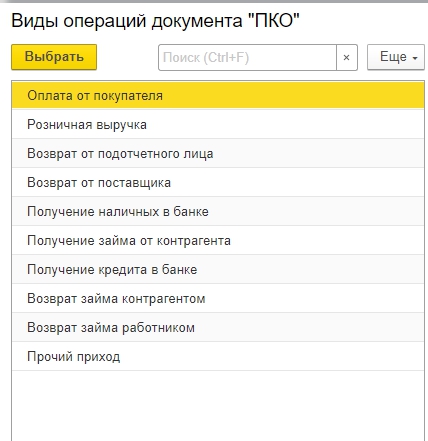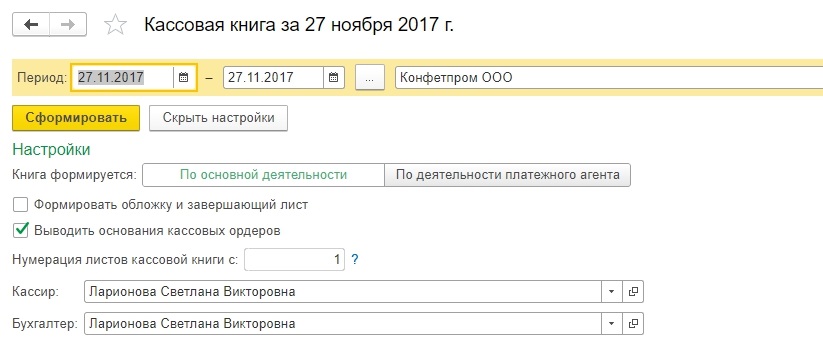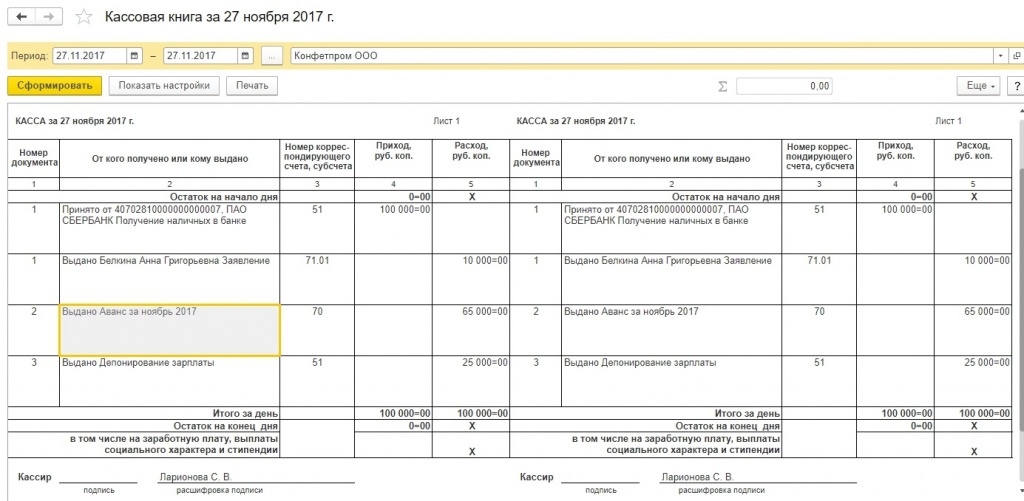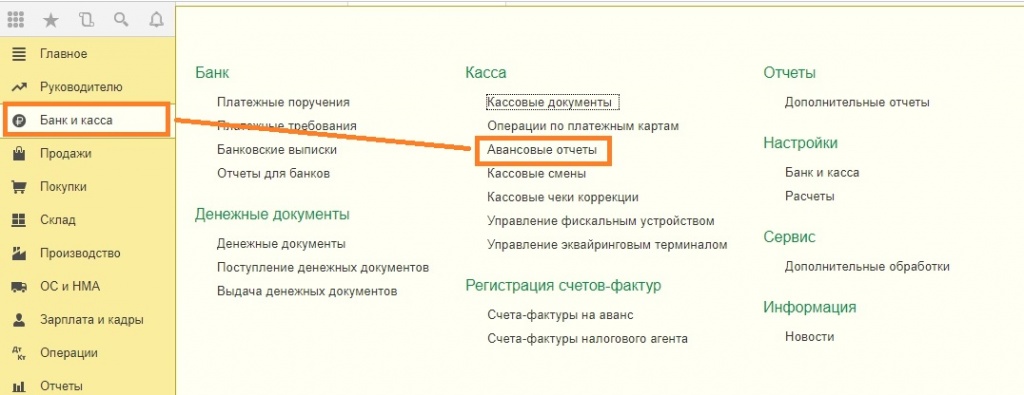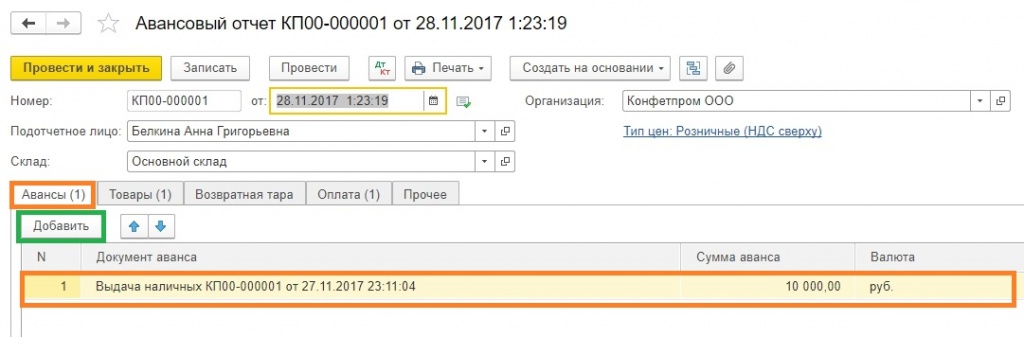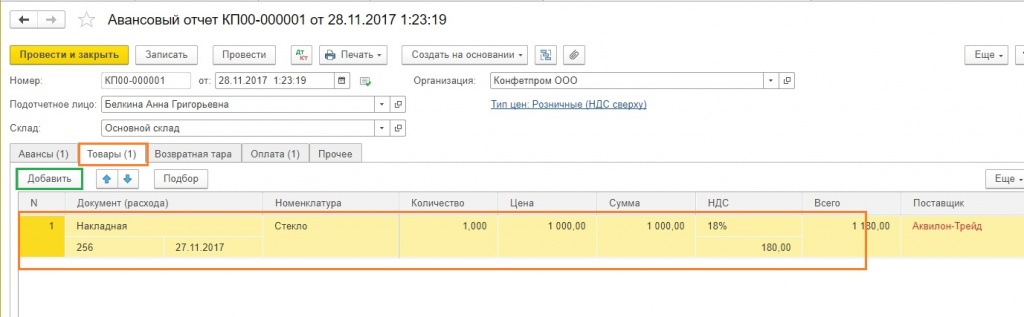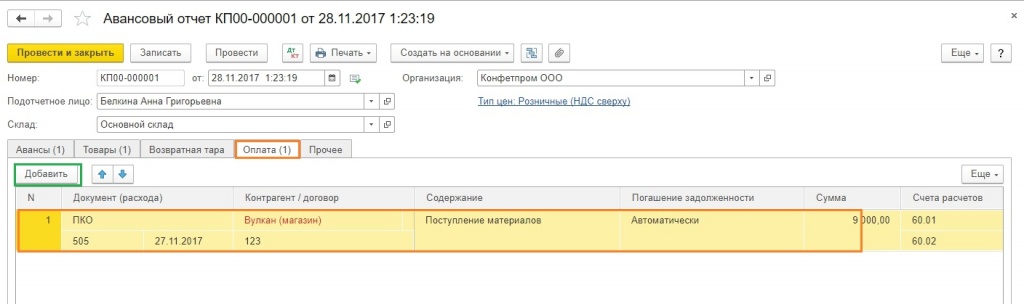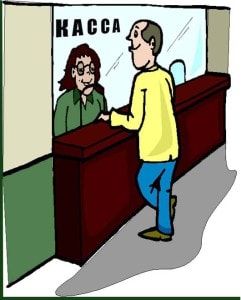
Сегодня на уроке мы разберем самые распространенные ситуации на практике в программе 1С:Бухгалтерия 8.3, редакция 3.0.
Чтобы не пропустить выход новых уроков — подписывайтесь на рассылку.
Напоминаю, что это урок, поэтому вы можете смело повторять мои действия у себя в базе (лучше копии или учебной).
Итак, приступим
Оглавление
- Немного теории
- Оформление РКО в 1С
- Оплата поставщику
- Выдача подотчетному лицу
- Выплата заработной платы
- Сдача денежных средств в банк
- Возврат займа контрагенту
- Прочий расход
Немного теории
Расходный кассовый ордер (сокращенно РКО или расходник) является документом, при помощи которого оформляется выдача денежных средств из кассы организации.
Бланк расходника имеет унифицированную форму КО-2.
Нумерация расходников начинается каждый год заново с единицы и должна быть непрерывной: 1, 2, 3…
Получатель денежных средств обязан предъявить удостоверение личности (например, паспорт), данные которого вносятся в РКО.
Подписывается расходник:
- руководителем
- главным бухгалтером или лицом, уполномоченным на это
- кассиром
- получателем денежных средств.
При этом, если подпись руководителя уже стоит на одном из документов, приложенных к ордеру и разрешающих выдачу денег, то на РКО его подпись необязательна.
Печать на расходном ордере не ставится, но может использоваться штамп «Оплачено» для предотвращения повторной выдачи денег по одному и тому же ордеру.
Расходный кассовый ордер оформляется в одном экземпляре и остаётся в кассе.
Оформление РКО в 1С
Для оформления расходного кассового ордера в программе заходим в раздел «Банк и Касса» пункт «Кассовые документы»:
В открывшейся форме нажимаем кнопку «Выдача»:
Открылась форма нового документа:
Разберём её заполнение в различных ситуациях.
Оплата поставщику
01.03.2016 из кассы выдано 40 000 рублей (без НДС) Петрову В.В. в качестве оплаты по договору №48 от 15.02.2016 за стулья по товарной накладной №351 от 01.03.2016.
Петров В.В. действовал от имени ООО «Поставщик» согласно доверенности №17 от 20.02.2016.
В качестве удостоверения личности Петров В.В. предъявил паспорт РФ серия 12 23 № 345621, выданный ОВД Приморского района г. Москвы от 21.01.2008.
Заполненный ордер в 1с:
Его печатная форма:
Выдача подотчетному лицу
01.03.2016 из кассы выданы 5000 рублей сотруднице Белкиной Анне Григорьевне на хозяйственные расходы согласно написанному ей заявлению на выдачу денег в подотчёт от 01.03.2016.
В качестве удостоверения личности Белкина А.Г. предъявила паспорт РФ серия 12 23 № 345621, выданный ОВД Приморского района г. Москвы от 21.01.2008.
Заполненный ордер в 1с:
Его печатная форма:
Выплата заработной платы
10.09.2016 старший кассир Фёкла Е.Б. выдала кассиру Плюшкиной И.В. 104 400 рублей на выплату заработной платы работникам за август 2016 года согласно платежной ведомости №1 от 08.09.2016.
В качестве удостоверения личности Плюшкина И.В. предъявила паспорт РФ серия 12 23 № 345621, выданный ОВД Приморского района г. Москвы от 21.01.2008.
Заполненный ордер в 1с:
Его печатная форма:
Сдача денежных средств в банк
01.03.2016 Плюшкина И.В. получила денежные средства из кассы в размере 100000 рублей для зачисления на расчетный счет ООО «Юпитер» в банке «БАНК ГПБ (АО)».
В качестве удостоверения личности Плюшкина И.В. предъявила паспорт РФ серия 12 23 № 345621, выданный ОВД Приморского района г. Москвы от 21.01.2008.
Заполненный ордер в 1с:
Его печатная форма:
Возврат займа контрагенту
01.03.2016 из кассы были выданы 450000 рублей Нестеренко Л.П. в качестве погашения долга согласно договору займа №56 от 20.02.2016.
В качестве удостоверения личности Нестеренко Л.П. предъявил паспорт РФ серия 12 23 № 345621, выданный ОВД Приморского района г. Москвы от 21.01.2008.
Заполненный ордер в 1с:
Его печатная форма:
Прочий расход
01.03.2016 из кассы выданы 3500 рублей сотруднику Иващенко Нестору Ивановичу в качестве материальной помощи.
Заявление на выдачу материальной помощи Иващенко Н.И. написал от 01.03.2016.
В качестве удостоверения личности Иващенко Н.И. предъявил паспорт РФ серия 12 23 № 345621, выданный ОВД Приморского района г. Москвы от 21.01.2008.
Заполненный ордер в 1с:
Его печатная форма:
Мы молодцы, на этом всё
Кстати, подписывайтесь на новые уроки…
Как помочь сайту: расскажите (кнопки поделиться ниже) о нём своим друзьям и коллегам. Сделайте это один раз и вы внесете существенный вклад в развитие сайта. На сайте нет рекламы, но чем больше людей им пользуются, тем больше сил у меня для его поддержки.
Расходный кассовый ордер в 1С: Бухгалтерия 3.0
Расходным кассовым ордером( РКО) оформляются все операции выдачи денежных средств из кассы предприятия.
Основные расходы, которые следует отражать в 1С документом РКО:
-
оплаты поставщикам;
-
выдача средств подотчетным лицам;
-
выплата зарплаты;
-
возврат займа юридическому или физическому лицу;
-
отправка денежных средств в банк.
Создать РКО можно в разделе Банк и Касса- Кассовые документы- кнопка Выдача.
Для примера оформим выдачу денег под отчет сотруднику.

Заполняем новый документ:
-
вид операции- Выдача подотчетному лицу;
-
дата выдачи- указываем текущую.
-
получатель- ФИО получателя;
-
выдано- ФИО получателя;
-
по документу- документ, удостоверяющий личность получателя (паспортные данные);
-
основание- цель выдачи средств- в нашем примере Выдано под отчет на хозяйственные нужды;
-
приложение- не заполняем. Поле для указания дополнительных сведений. Может быть использовано для указания данных доверенности при получении на ее основании средств физ.лицом от имени Получателя.

Предварительный просмотр и печать РКО доступны по кнопке Печать- Расходный кассовый ордер (КО-2).

Кнопка ДТ-КТ покажет все проводки в 1С по этой операции.

Уже более 10 000 компаний работают
в облачной 1С от 42Clouds
— Консультация по 1С Бесплатно!
— Поддержка 24/7 по техническим вопросам: в чате, по телефону, по почте
— Все типовые конфигурации онлайн, доступ через RDP, Remote App, Web
Компании, которые работают с бюджетными средствами, должны также учитывать нормативные акты по регулированию кассовых операций.
Учет таких кассовых операций в 1С могут не вести индивидуальные предприниматели. Но вести книгу учета доходов и расходов (КУДиР) обязаны, поскольку этот документ не считается кассовым.
Касса в 1С
В программе 1С есть множество возможностей для полноценной и правильной работы с кассовыми документами. Для начала необходимо выбрать подходящий тип кассового документа. Для этого заходим в пункт меню «Банк и касса» и дальше выбираем «Кассовые документы»
В документе вы выбираете тип ПКО (приходный кассовый ордер) или РКО (расходный кассовый ордер)
ПКО (приходный кассовый ордер)
Кассовая книга в 1С 8.3 предлагает на выбор десять видов ПКО, для разных вводных операций:
- Розничная выручка;
- Оплата от покупателя;
- Возврат от поставщика;
- Возврат от подотчетного лица;
- Получение наличных в банке;
- Получение кредита в банке;
- Получение займа от контрагента;
- Возврат займа работником;
- Возврат займа контрагентом;
- Прочий приход.
По названию сразу можно понять суть документ.
При этом документ ПКО «Прочий приход» универсальный, но им следует пользоваться только в крайнем случае, если операция поступления нетиповая.
РКО (расходный кассовый ордер)
Во многом этот документ формируется по аналогии к ПКО. В 1С есть такие виды РКО:
- Выплата заработной платы
- Выдача подотчетному лицу
- Оплата поставщику
- Возврат кредита банку
- Возврат покупателю
- Взнос наличными в банк
- Выплата заработной платы по ведомостям
- Выплата сотруднику по договору подряда
- Возврат займа контрагенту
- Выдача займа контрагенту
- Инкассация
- Выдача займа работнику
- Выплата депонированной заработной платы
- Прочий расход
Кассовая книга в 1С 8.3
Кассовая книга формируется на основании ПКО и РКО, которые были проведены за один рабочий день. В результате получаем отчет по проведенным кассовым операциям.
Авансовый отчет
Этот вид документа входит в блок «Касса»
Заполняется он следующим образом:
Во вкладке «Авансы» вводим информацию на основании выданного РКО.
Во вкладке «Товары» вписываем данные о приобретенных товарах или материалах.
Оплату за ранее приобретенные товары вписываем во вкладке «Оплата».
Оплата товаров платежными картами
Эквайринг (другое название процедуры оплаты платежной картой) – это современный и распространенный способ оплаты услуг или товаров. В 1С такая операция проводится следующим образом:
Методологические указания
Учет кассовых операций регламентируется указанием Центрального банка Российской Федерации от 11 марта 2014 г. N 3210-У «О порядке ведения кассовых операций юридическими лицами и упрощенном порядке ведения кассовых операций индивидуальными предпринимателями и субъектами малого предпринимательства». Рекомендуем в обязательном порядке ознакомиться с ним главным бухгалтерам, кассирам и другим сотрудникам финансовой службы предприятия, работающим с кассовыми документами. Также стоит ознакомиться с указанием ЦБ РФ от 7 октября 2013 г. N 3073-У «Об осуществлении наличных расчетов».
Получатели бюджетных средств дополнительно учитывают нормативные акты, касающиеся регулирования кассовых операций при бюджетном финансировании.
Индивидуальные предприниматели могут не вести учет кассовых операций в 1С, не должны устанавливать лимит денежных средств. При этом такие документы, как КУДР, должны вестись обязательно, т.к. не относится к кассовым.
Приглашаем на
бесплатный вебинар!
06 июня в 11:00 мск
1 час
Не обязаны устанавливать лимит денежных средств малые предприятия (численность до 100 человек и готовая выручка – до 800 млн.руб., в т.ч. микропредприятия – организации с численностью до 15 человек и выручкой до 150 млн.руб.). Остальные предприятия устанавливают лимит наличных денежных средств, при превышении которого наличные денежные средства должны сдаваться в банк. Исключение делается для денежных средств, назначение которых – оплата заработной платы и подобные выплаты. В дни выплаты зарплаты на срок до 5 рабочих дней (точный крайний срок выплаты устанавливается руководителем предприятия и указывается на платежной ведомости) допускается превышение лимита денег в кассе на суммы, предназначенные для оплаты платежных ведомостей по заработной плате, пособиям и подобным выплатам.
Поступление денежных средств в кассу оформляется Приходным кассовым орденом (сокращенно ПКО), выплаты – Расходным кассовым орденом (сокращенно РКО). Для выплаты заработной платы и т.п. следует предварительно формировать платежную ведомость или расчетно-платежную ведомость, даже если выплаты производятся одному человеку. Документооборот может вестись в бумажном или электронном варианте. В последнем случае документы должны быть подписаны электронной цифровой подписью. По итогам дня на основании ПКО и РКО формируется кассовая книга. Если в течение дня движения средств по кассе не было, формировать кассовую книгу за этот день не надо.
Предельный лимит расчетов наличными между контрагентами по одному договору составляет 100 000 рублей. Расчеты с физическими лицами осуществляются без ограничений по сумме.
Денежные средства, поступившие в кассу предприятия за счет продажи товаров, выполнения услуг, в качестве страховых премий, могут расходоваться только на следующие цели:
- Выплаты заработной платы и пособий;
- Выплаты страховых возмещений физическим лицам, оплатившим страховые взносы наличными;
- Оплата товаров, работ, услуг;
- Выдача наличных под отчет;
- Возврат денежных средств по товарам, работам, услугам, оплаченным ранее наличными средствами.
Для остальных целей наличные денежные средства следует снимать с расчетного счета в банке.
Нарушение порядка ведения кассовых операций может привести к штрафу (ст. 15.1 КоАП РФ):
- На должностное лицо – от 4 000 до 5 000 рублей;
- На юридическое лицо – от 40 000 до 50 000 рублей.
Проверкой правильности ведения кассовых операций занимаются налоговые органы РФ (ст. 23.5 КоАП РФ).
Кассовые документы в 1С
Вышеприведенная методика учета кассовых операций не является исчерпывающей и содержит основные правила работы с наличными денежными средствами.
Далее рассмотрим порядок работы с кассой на примере программного продукта 1С для автоматизации бухгалтерского учета – 1С:Бухгалтерия.
Выбираем пункты меню Банк и касса => Касса => Кассовые документы
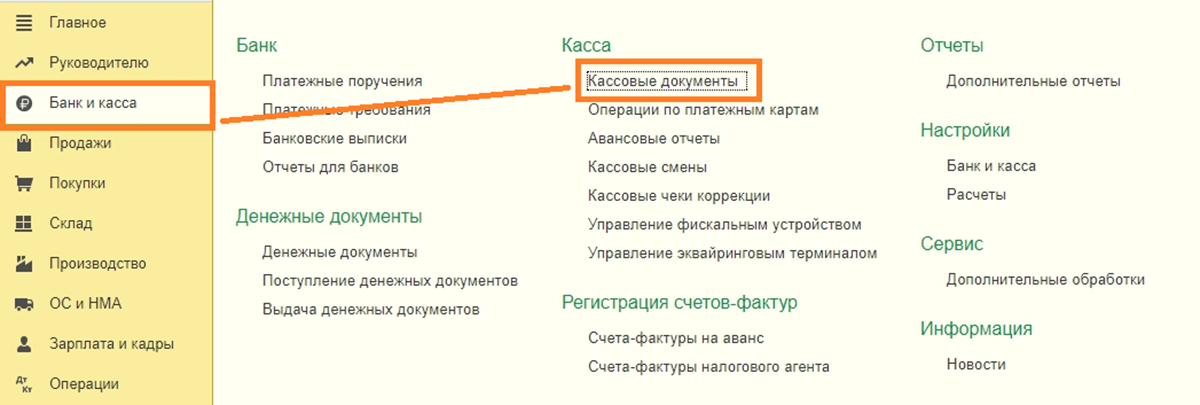
В зависимости от версии программы настройки меню могут несколько отличаться, но в любом случае в разделе Банк и касса вы сможете получить доступ к основным кассовым документам – ПКО и РКО.

Приходный кассовый ордер
В 1С предлагается десять видов ПКО в зависимости от вводимой операции. Они следующие:
- Оплата от покупателя;
- Розничная выручка;
- Возврат от подотчетного лица;
- Возврат от поставщика;
- Получение наличных в банке;
- Получение займа от контрагента;
- Получение кредита в банке;
- Возврат займа контрагентом;
- Возврат займа работником;
- Прочий приход.
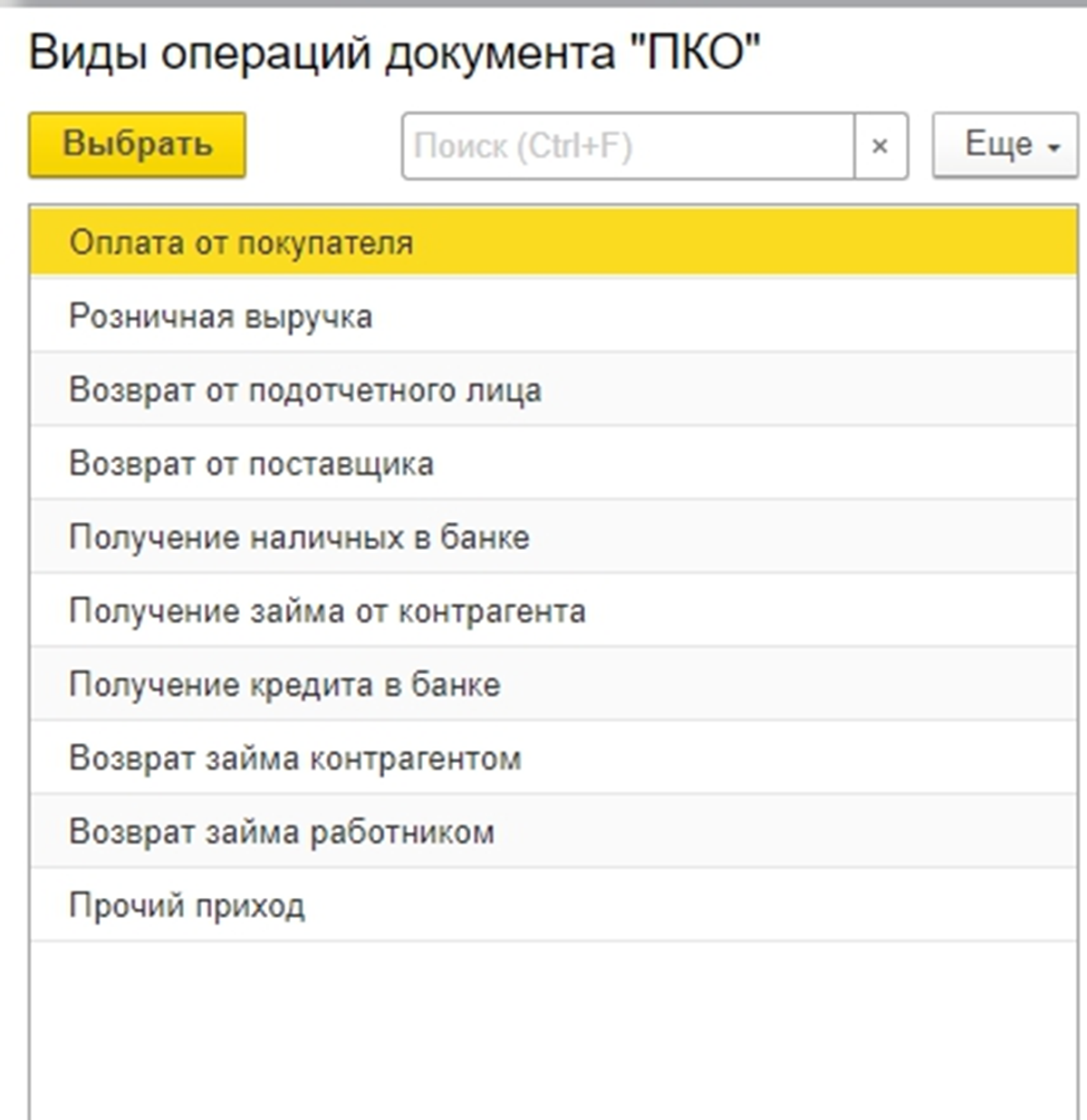
Название документов отражают их суть и имеют соответствующие настройки, например Возврат от подотчетного лица по умолчанию будет иметь корреспонденцию со счетом 71.
Вариант ПКО Прочий приход кажется универсальным, т.к. позволяет выбрать любой счет из плана счетов и провести любую операцию. Но методологи из 1С советуют пользоваться им только в крайнем случае, при нетиповых операциях, стараясь по возможности проводить документы с видами операций №№ 1-9.
Ниже приведены три варианта формы ввода ПКО. Общие правила – обязательные к заполнению поля подсвечены красной линией.
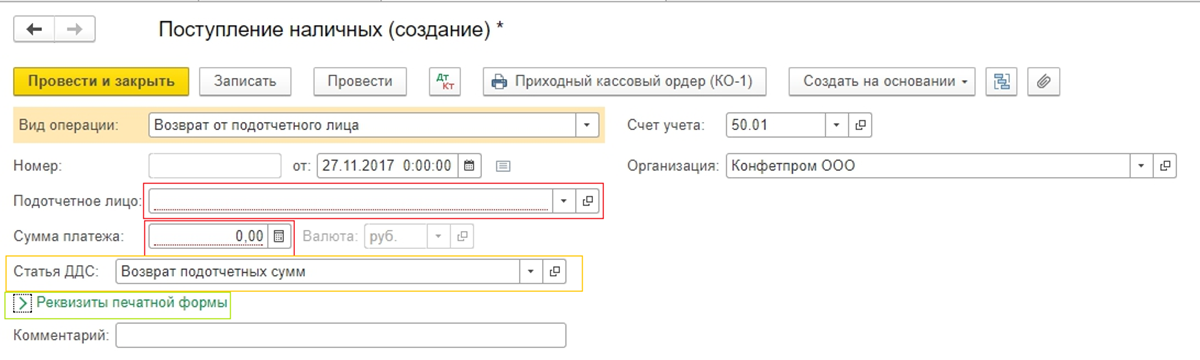
Раздел Реквизиты печатной формы может быть раскрыт или свернут при нажатии.
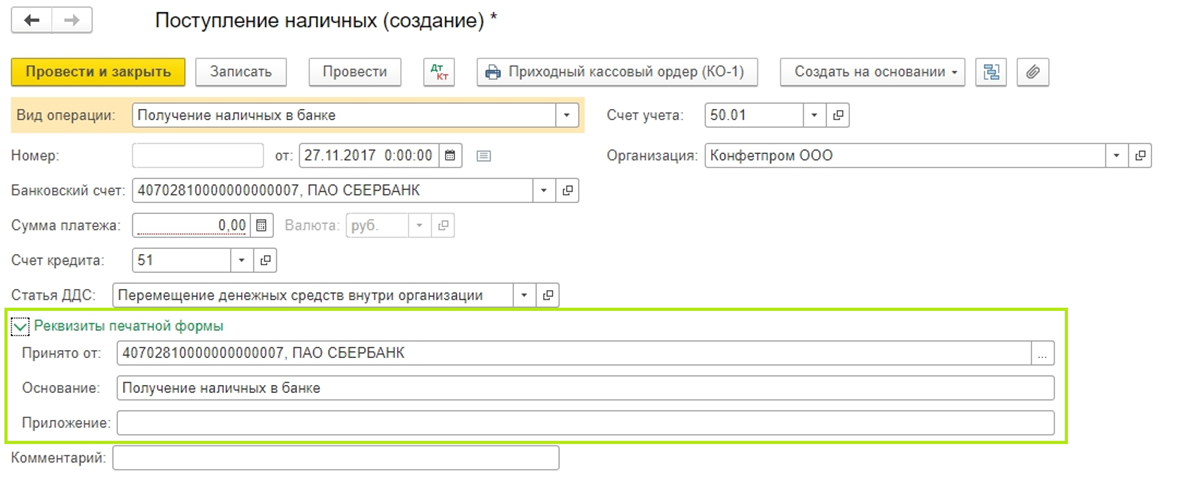
Если документ предполагает выбор контрагента, который не является физическим лицом, в обязательном порядке следует заполнить поле Договор.
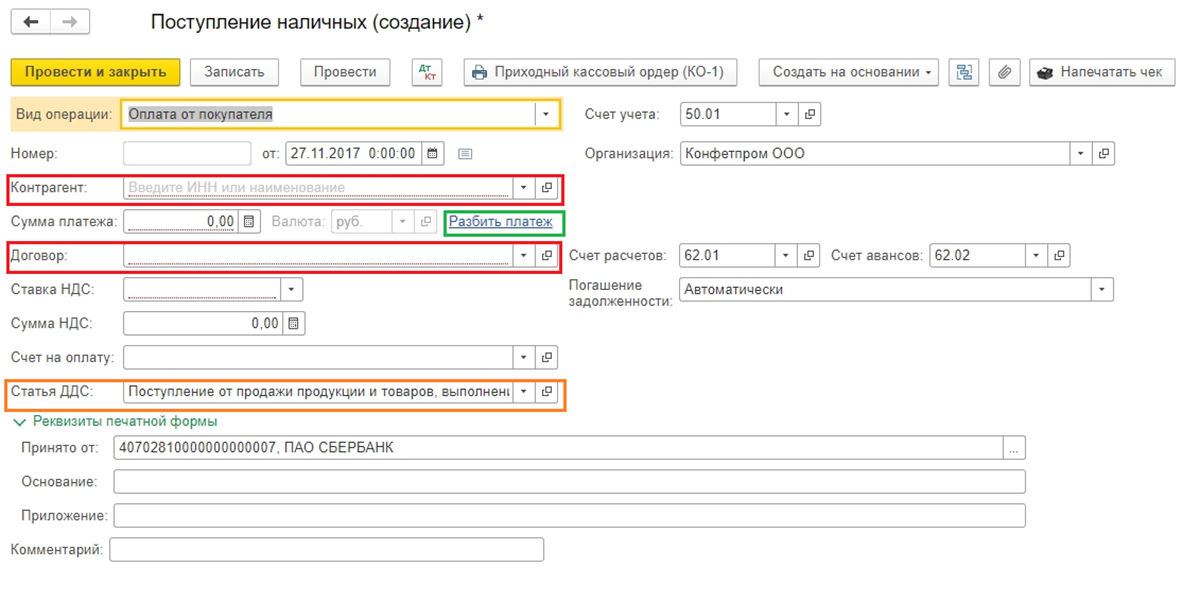
Если надо указать больше чем один договор, воспользуйтесь функцией Разбить платеж, которая позволяет заполнить данные по нескольким договорам. В таком случае после выбора контрагента следует открыть табличную часть Разбивка платежа, выбрать договоры и указать суммы по каждому. Общий итог отразится в ПКО.
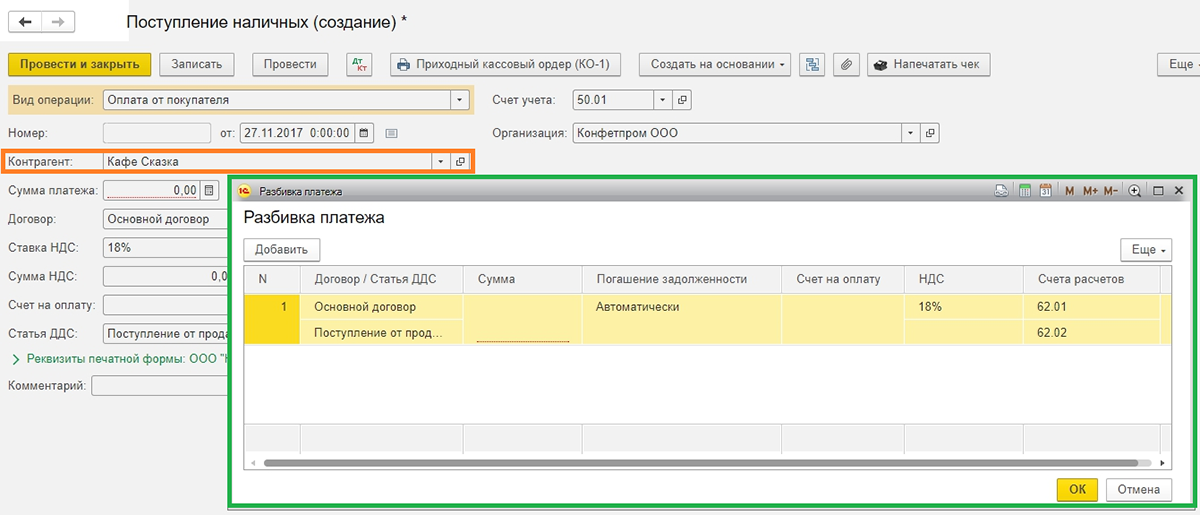
Значение поля Статья ДДС заполняется из справочника. Данный справочник позволяет добавить Наименование статьи ДДС, а вот значение Вид движения для редактирования недоступно. Если наименований слишком много и хочется сгруппировать их по папкам, следует воспользоваться кнопкой «Создать группу». Заполненное значения поля в дальнейшем будет учитываться при формировании отчетной формы № 4 «Отчет о движении денежных средств».
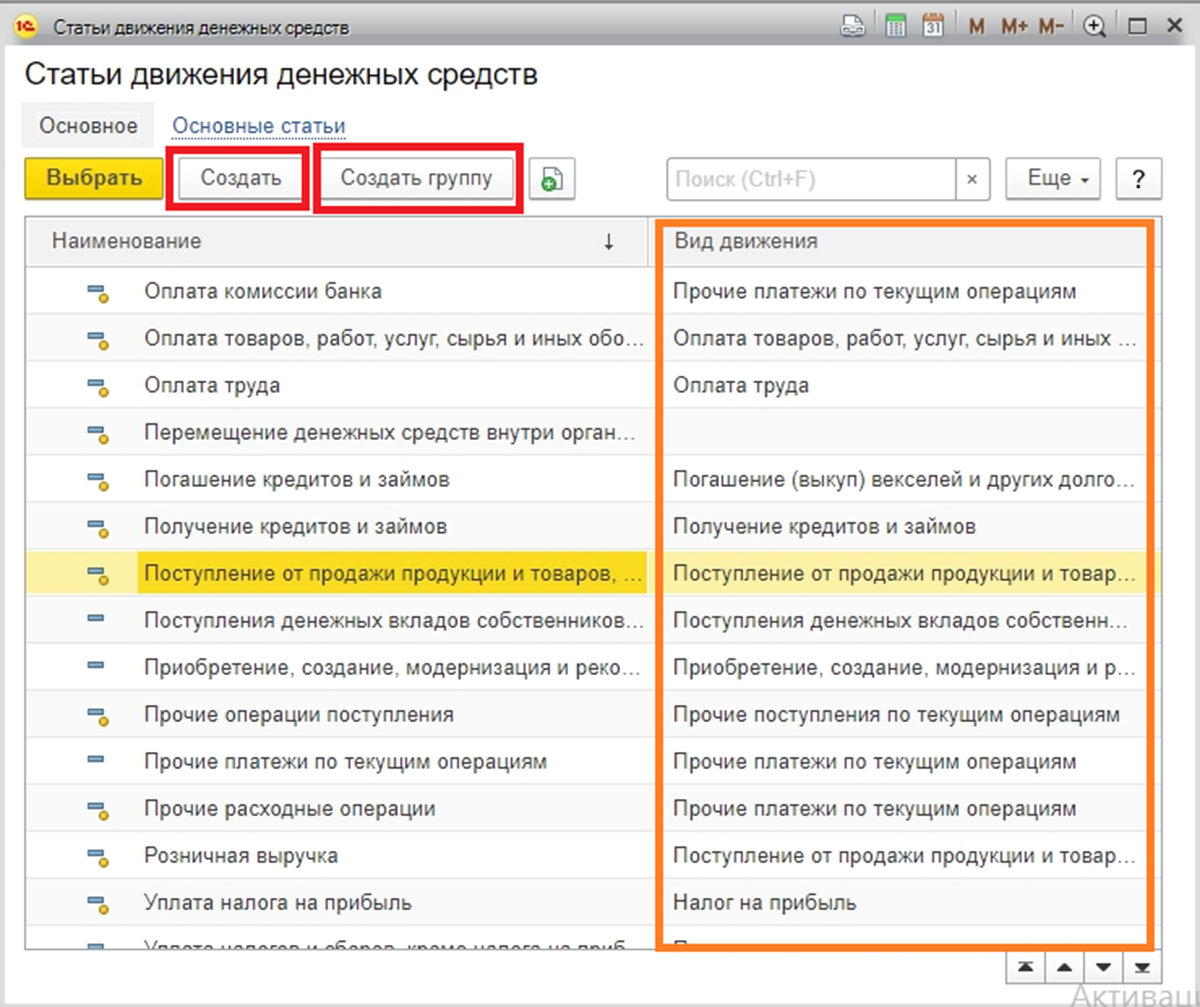
Заполним ПКО на поступление наличных из банка.
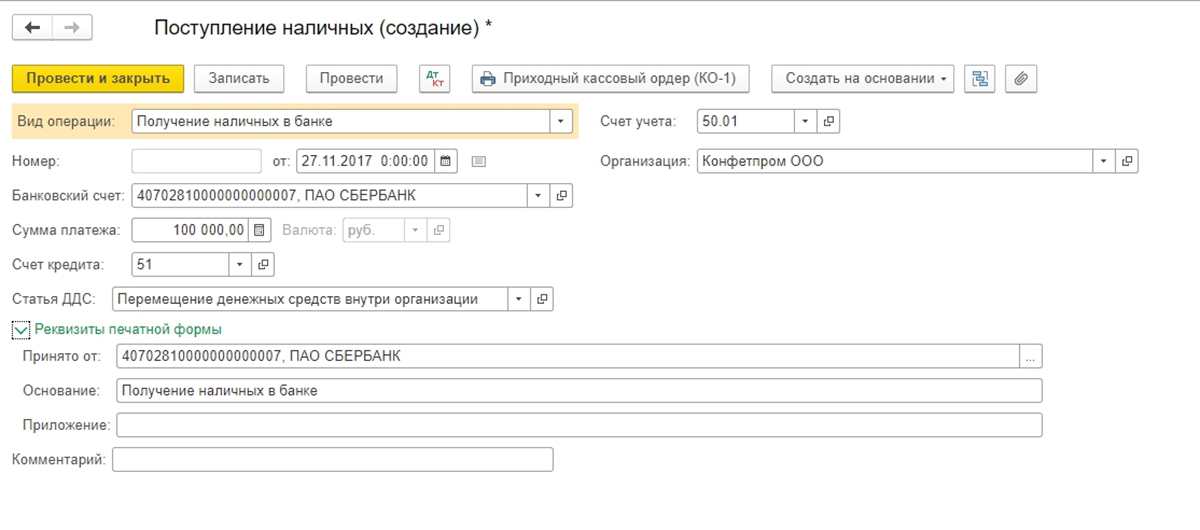
После проведения документа можно посмотреть проводки.
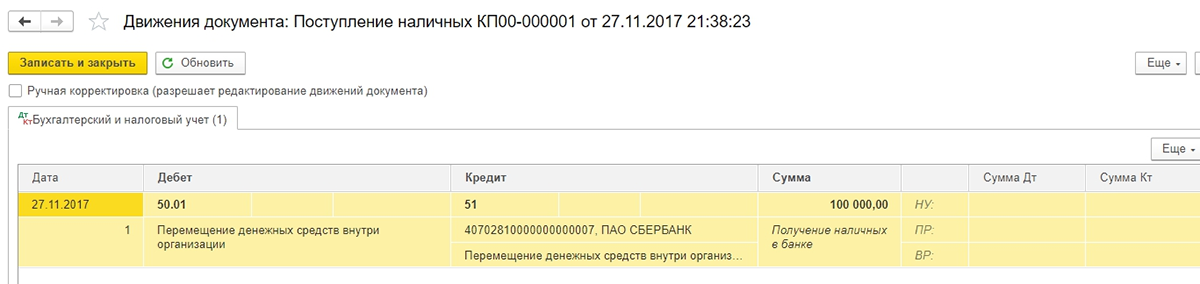
Следует отметить, что в данном случае отражено движение денег не только по кассе, но и по расчетному счету. Чтобы не получилось двойного списания денег с банковского счета, проводки вида Дт 50.01 – Кт 51 формируются кассовыми, а не банковскими документами.
Расходный кассовый ордер
Расходный кассовый ордер, или РКО, во многом формируется по таким же правилам, как и ПКО. В 1С существуют следующие виды РКО:
- Оплата поставщику
- Возврат покупателю
- Выдача подотчетному лицу
- Выплата заработной платы по ведомостям
- Выплата заработной платы работнику
- Выплата сотруднику по договору подряда
- Взнос наличными в банк
- Возврат займа контрагенту
- Возврат кредита банку
- Выдача займа контрагенту
- Инкассация
- Выплата депонированной заработной платы
- Выдача займа работнику
- Прочий расход
При выплатах № 4-5 следует предварительно подготовить платежные ведомости, даже если оплата производится одному сотруднику.
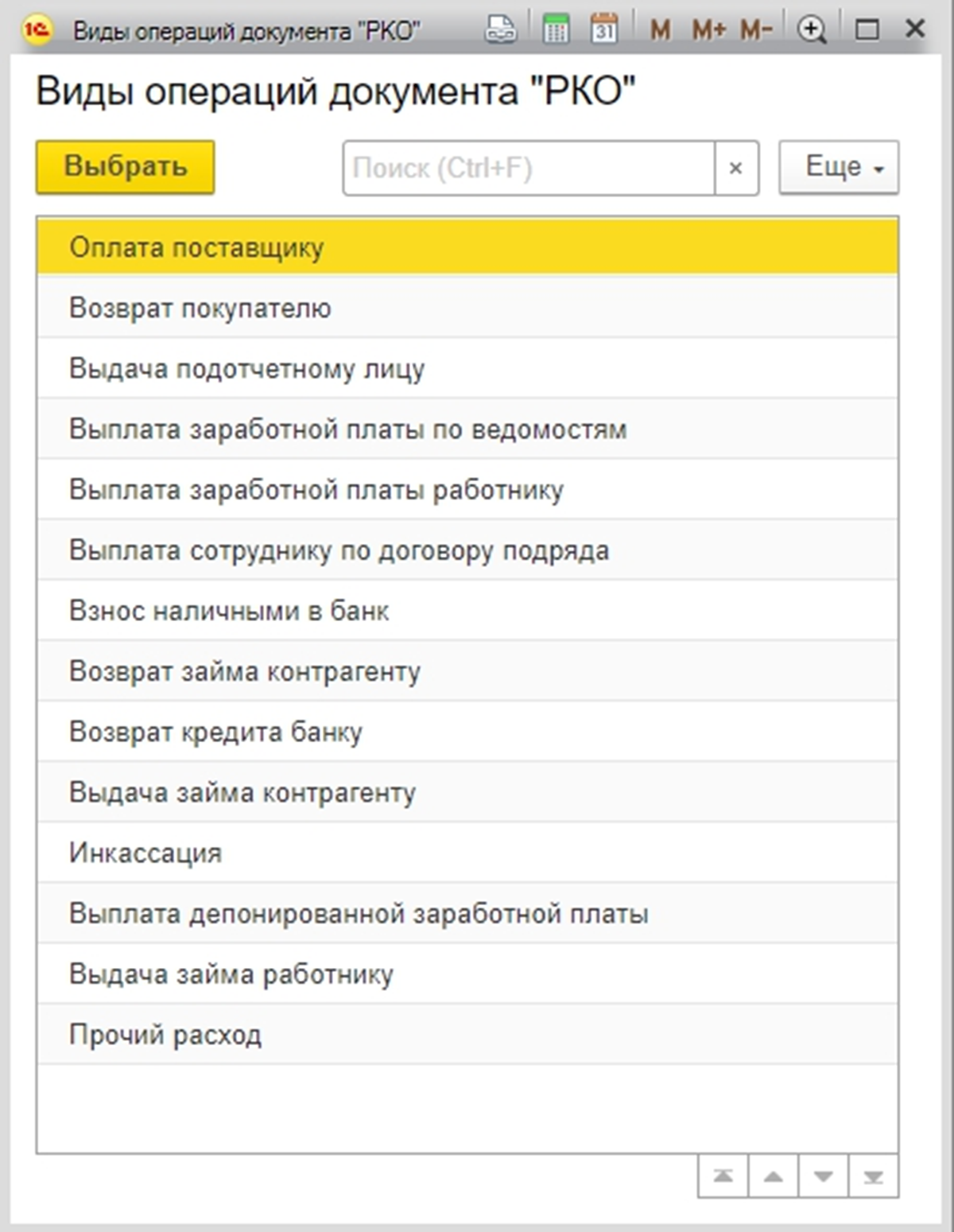
Оформим РКО по выдаче средств подотчетному лицу.
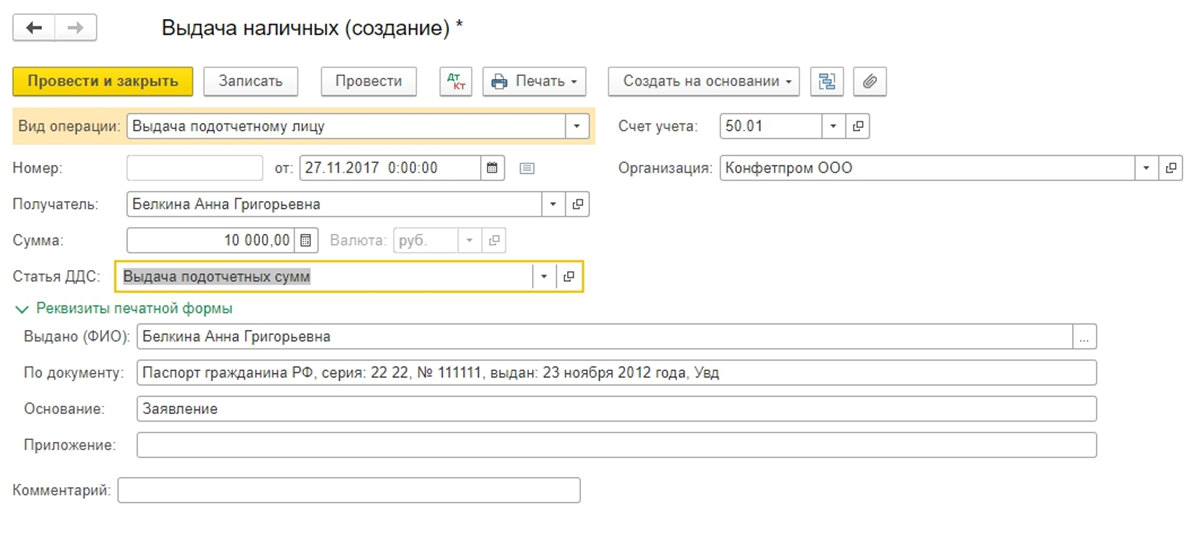
После проведения документа можно посмотреть проводки.
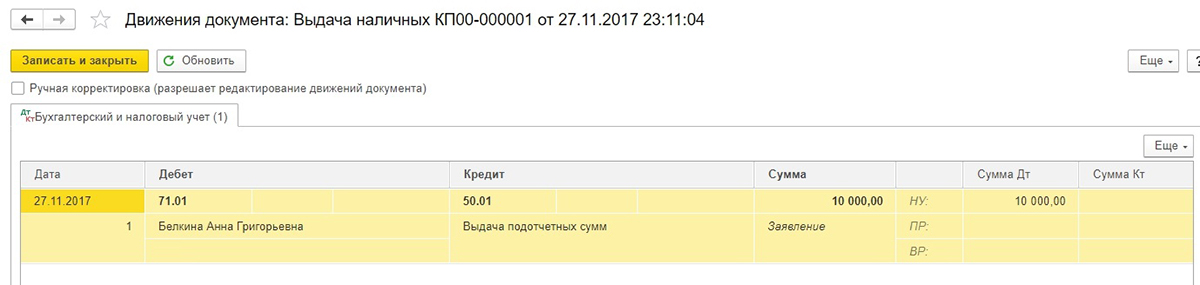
Рассмотрим порядок проведения в 1С выплат по заработной плате. Сформируем платежную ведомость. Если все сотрудники по ней получили зарплату, можно воспользоваться кнопкой «Оплатить ведомость» (внизу формы), автоматически сформируется РКО.
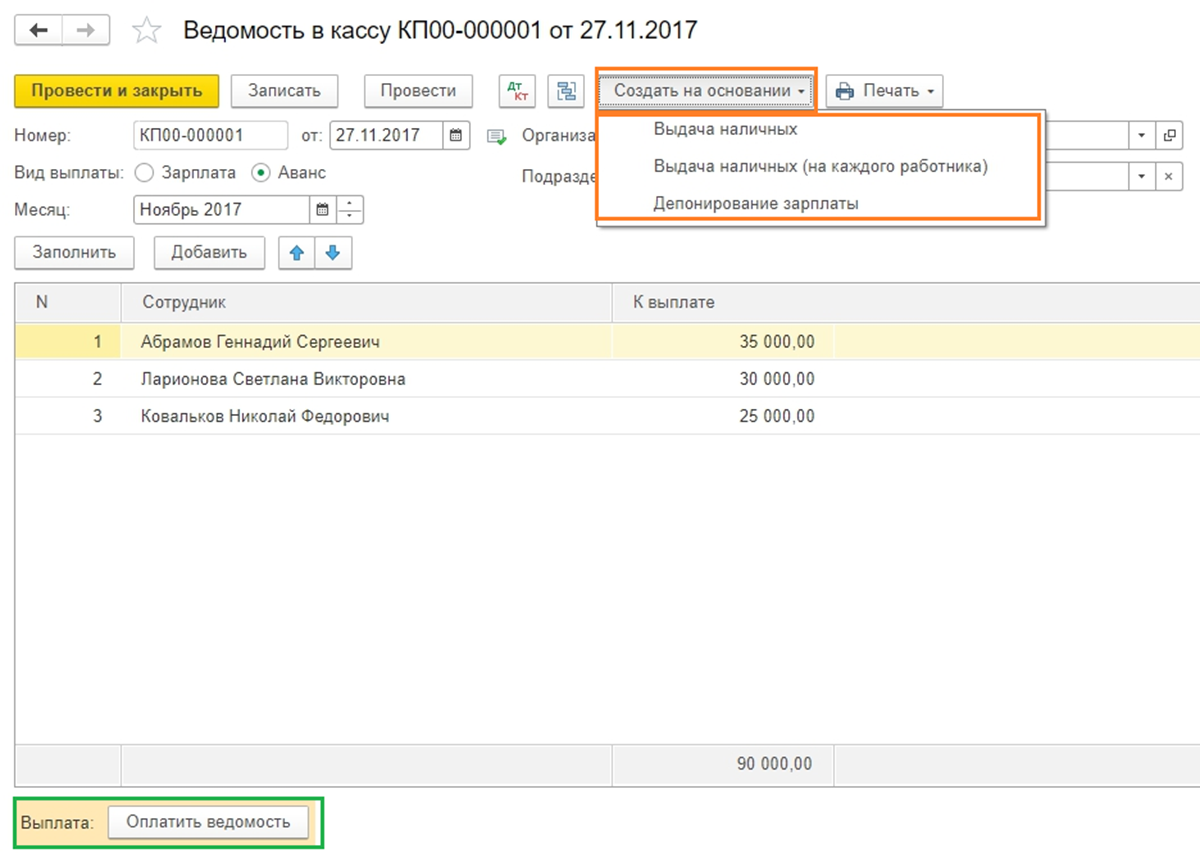
Смоделируем ситуацию, когда по одному сотруднику зарплата депонирована, а по остальным выплачена. В бумажном варианте ведомости по депонированным суммам ставится соответствующая отметка. В 1С при учете кассовых операций следует открыть ведомость и воспользоваться кнопкой Создать на основании, затем Депонирование зарплаты. Для документа депонирования оставляем нужные нам фамилии.
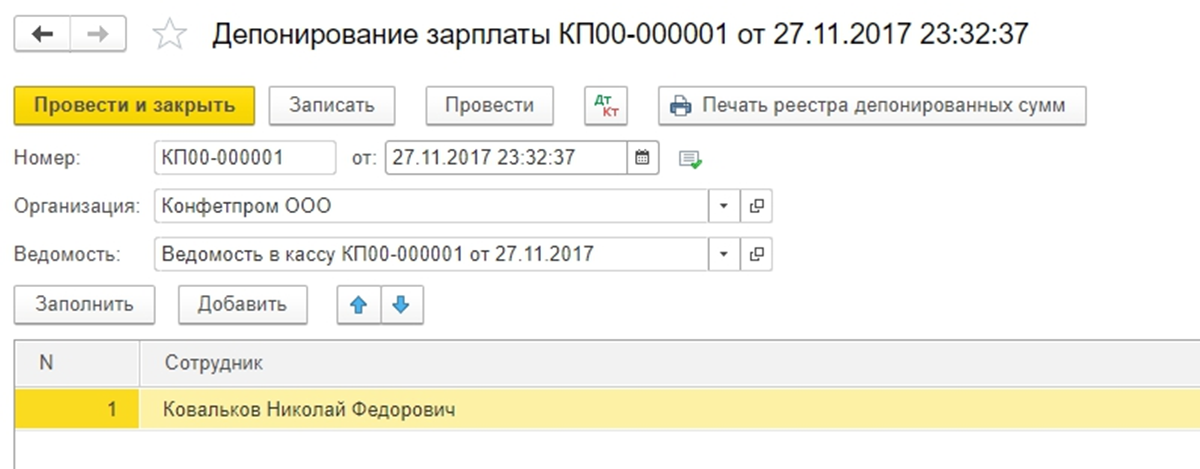
После проведения документа смотрим проводки.
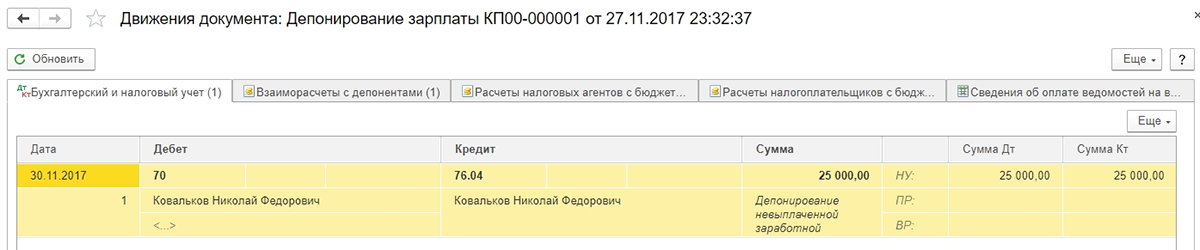
Возвращаемся в ведомость и по кнопке Создать на основании формируем документ Выдача наличных . Сумма будет пересчитана автоматически и станет меньше на депонированные суммы.
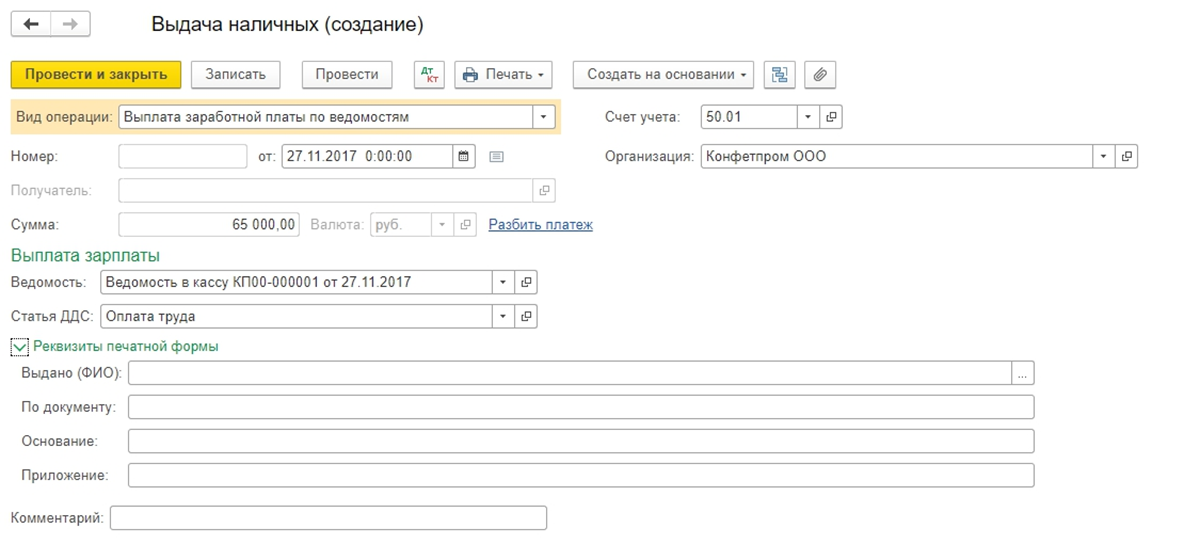
Проводки по выдаче зарплаты сформировались по двум сотрудникам, так и должно быть.
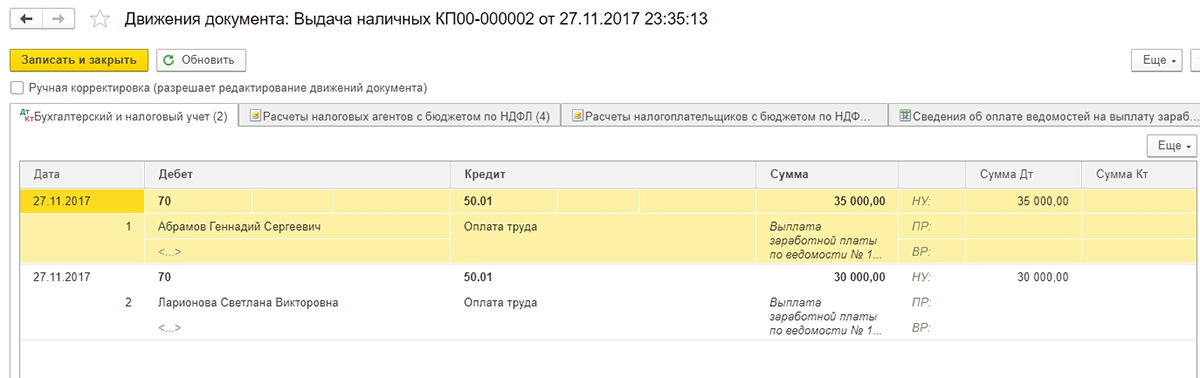
Депонированные суммы можно хранить в кассе только в том случае, если они не превышают лимит для хранения денежных средств. В противном случае их следует сдать в банк. Формируем РКО Взнос наличными в банк.
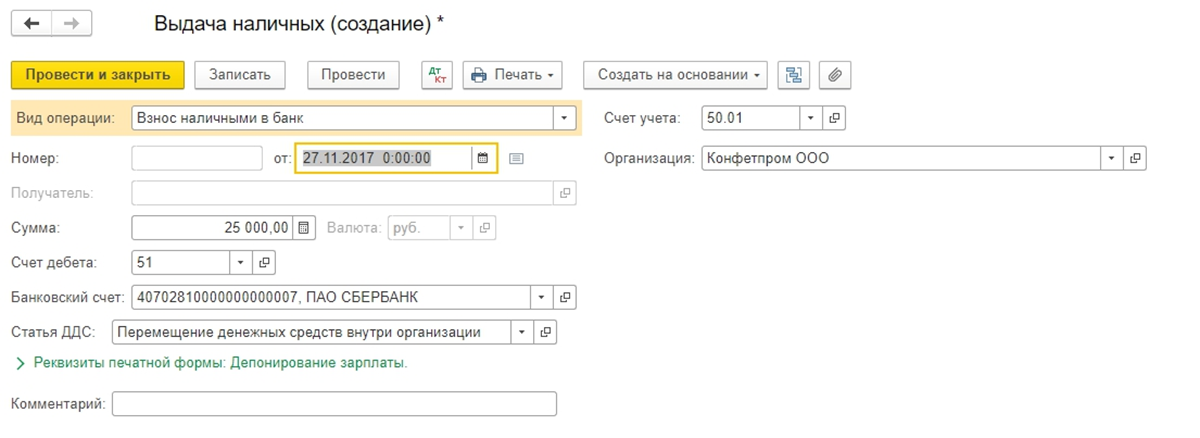
Результат проведения документа.
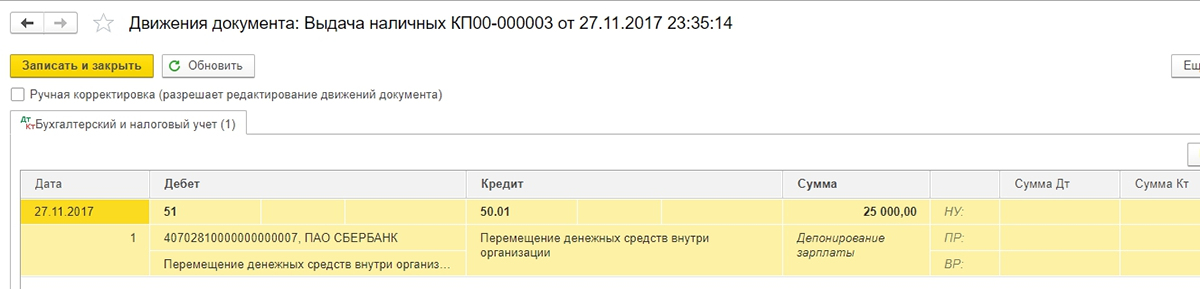
Если у вас остались вопросы по работе с ордерами, обратитесь в нашу службу поддержки, сопровождения и доработки программ 1С, оставив заявку на сайте или по телефону.
Кассовая книга в 1С 8.3
На основании ПКО и РКО, проведенных за день, сформируем кассовую книгу (Рисунок 21), которая представляет собой отчет по проведенным кассовым операциям.
Небольшое примечание: иногда при автоматизации программисты спрашивают у пользователей, в каком виде реализовать ту или иную форму – как документ или как отчет. Часто такой вопрос ставит в тупик. Поясню разницу на примере кассовых документов. ПКО или РКО являются отдельными документами, по которым существует форма ввода. Суммы в них, как правило, вносит сам пользователь, может поменять их при желании. Кассовая книга является отчетом, по ней нет формы ввода, она заполняется автоматически на основании тех данных, которые введены в документах ПКО и РКО. При внесении изменений в эти документы отчет при формировании даст уже измененные суммы автоматически.
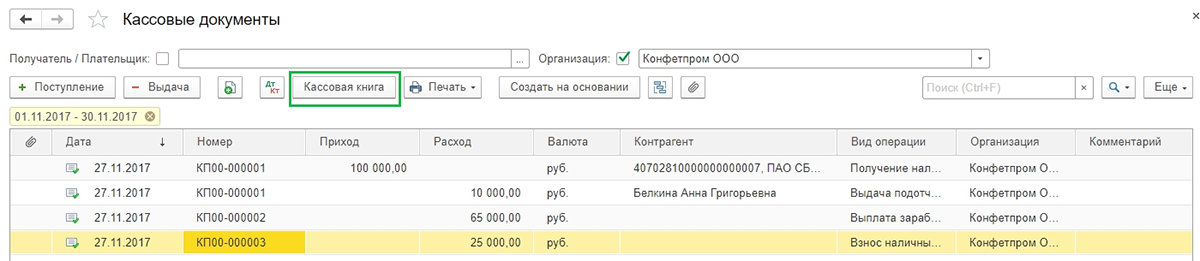
По данному отчету можно задать необходимые настройки.
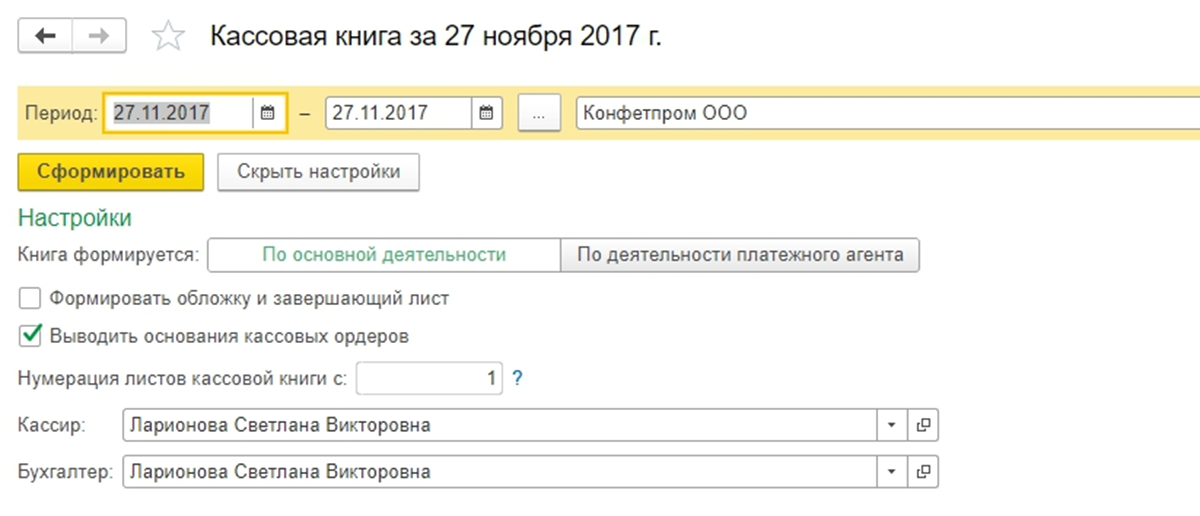
Готовый отчет.
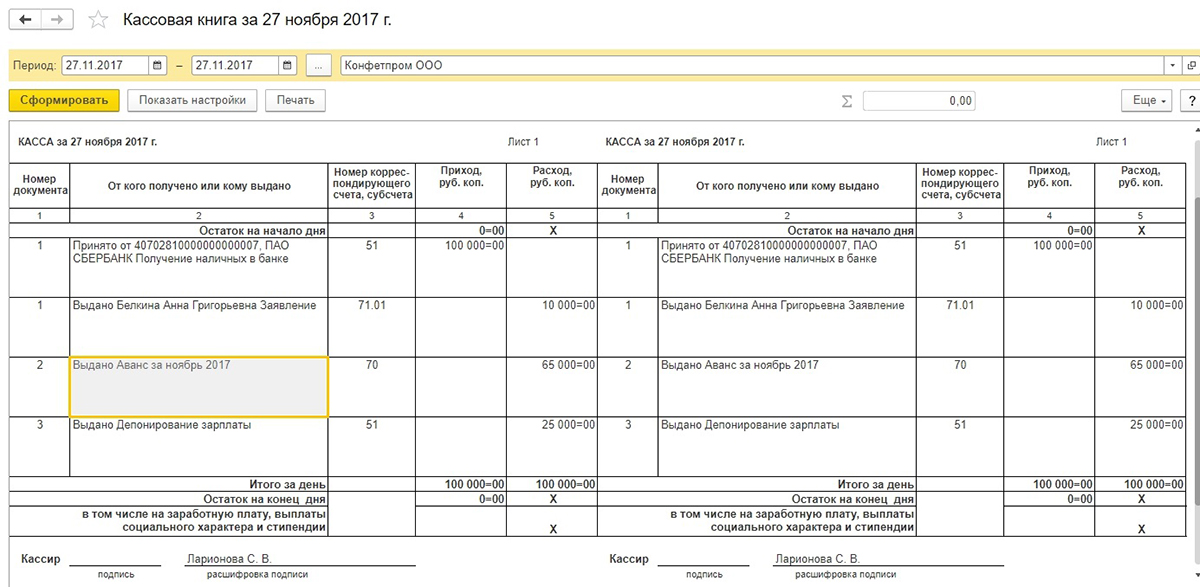
Авансовый отчет
Еще один документ, входящий в состав блока Касса в программе 1С – Авансовый отчет
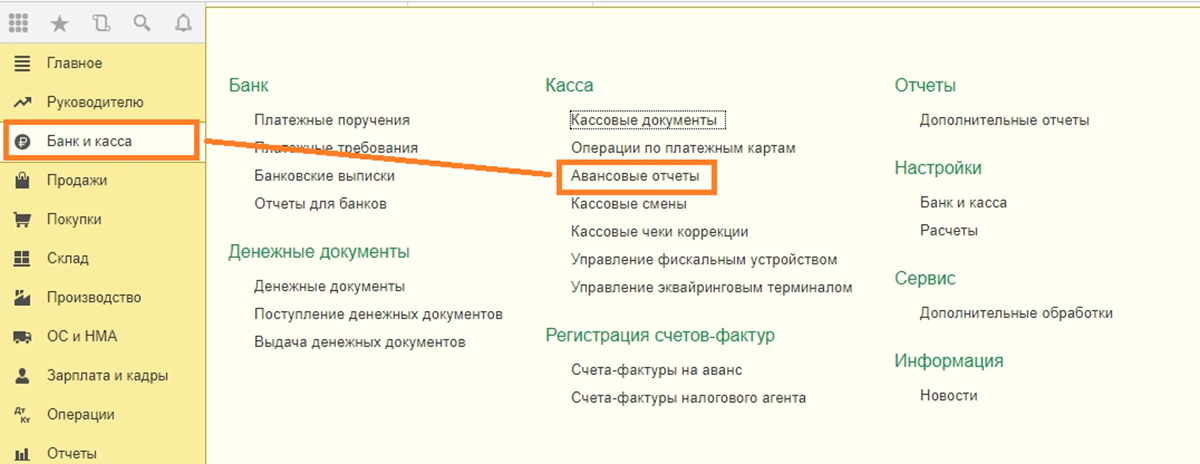
Рассмотрим пример заполнения авансового отчета.

Табличная часть содержит несколько вкладок. Вкладку Авансы заполняем на основании выданного РКО.
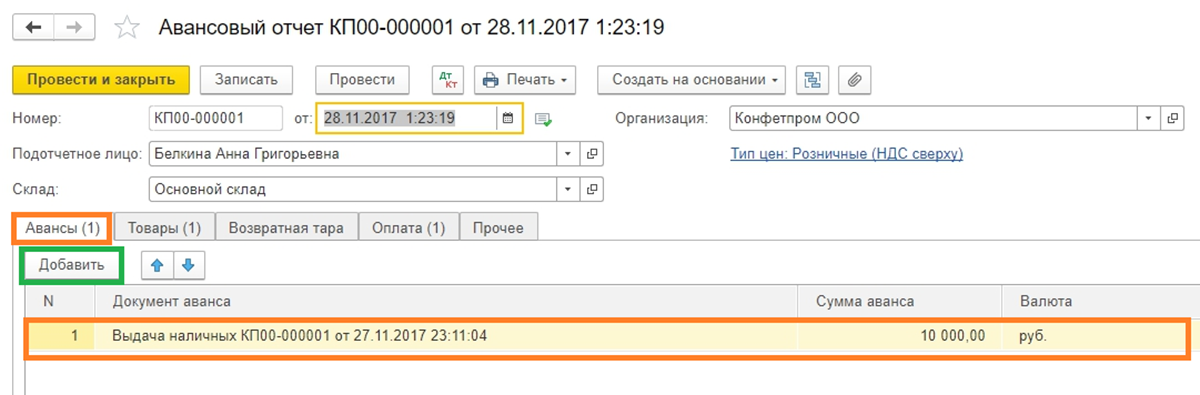
Вкладку Товары заполняем данным о приобретенных товарах или материалах. Если в документах выделен НДС, указываем эти данные в авансовом отчете.
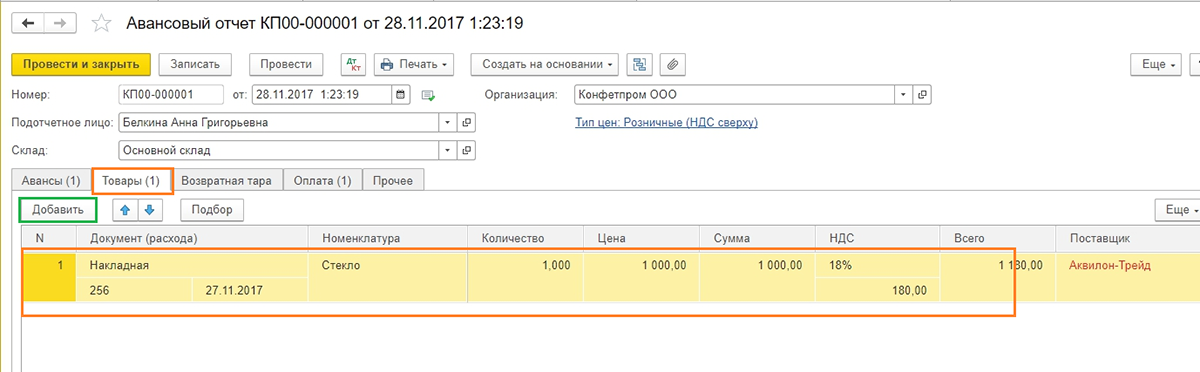
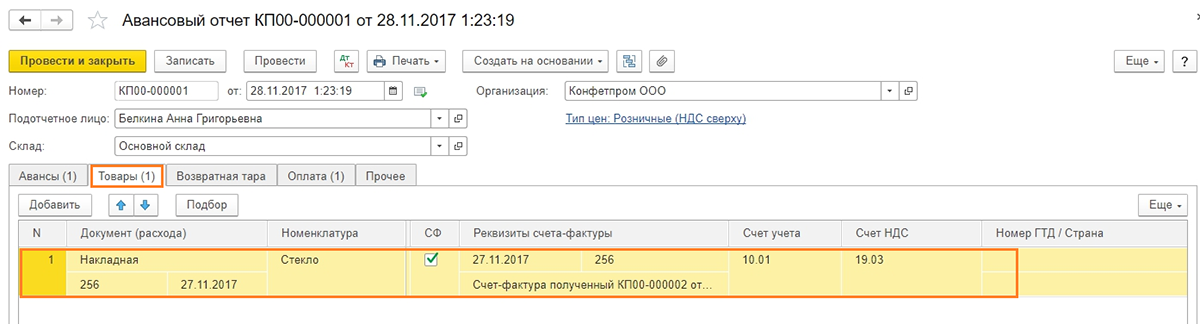
На вкладке Оплата показываем оплату за ранее приобретенные товары.
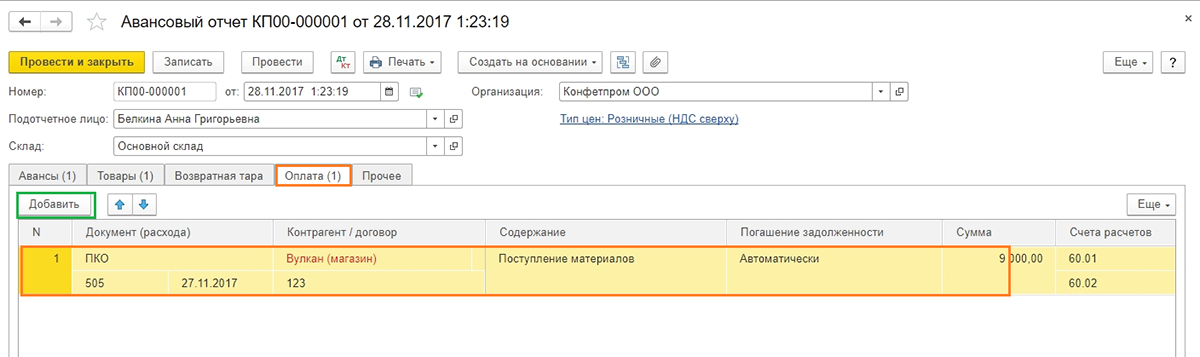
Более подробно про использование вкладок Товары и Оплата.
Если приобретаете единичный товар в розничном магазине, отражайте такую покупку в разделе Товары. Но допустим у вас ситуация, когда с одним и тем же поставщиком расплачиваетесь то наличкой, то по безналу. И хотите иметь корректные данные по расчетам, например, для формирования акта сверки. Тогда накладные и счет-фактуры, полученные от этого поставщика в день покупки за наличный расчет, можно провести отдельно от авансового расчета документом Поступление (акты, накладные), а в авансовом отчете отразите реквизиты ПКО, т.е. документ оплаты на вкладке Оплата.
После проведения документа можно посмотреть проводки. Сумма авансового отчета составила 10 180 рублей, т.е . перерасход 180 рублей должен будет выдан из кассы после утверждения авансового отчета.
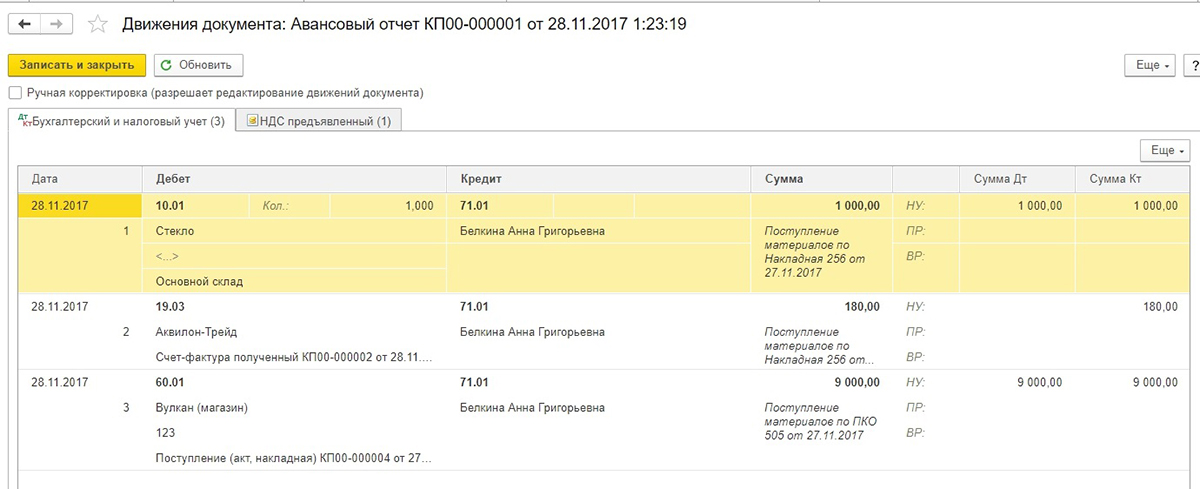
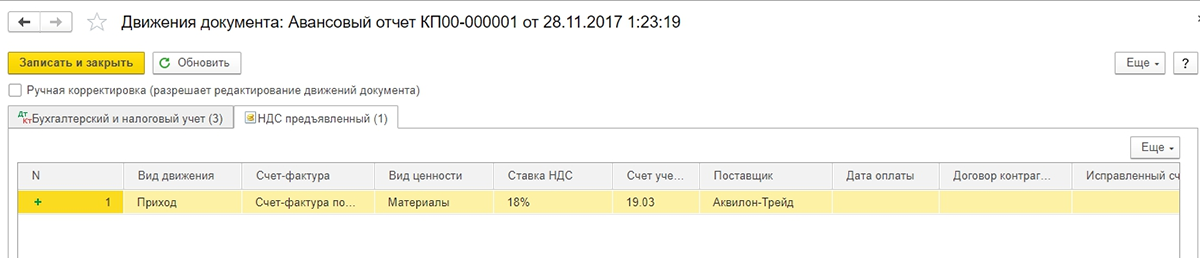
Оплата платежными картами
Оплата платежными картами, или по-другому эквайринг – повсеместно распространенный в настоящее время способ оплаты за товары или услуги. Рассмотрим порядок проведения такой операции в 1С.
Путь по меню: Банк и касса => Касса => Операции по платежным картам.
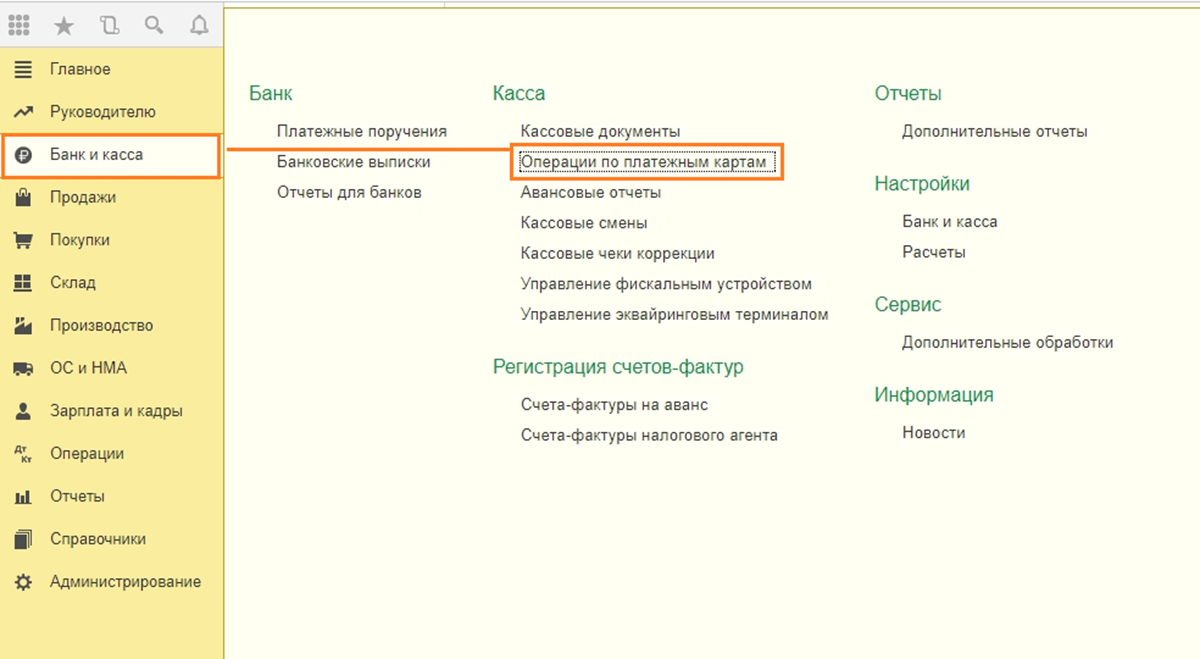
По кнопке Создать возможны три варианта документа. Выбираем Оплата от покупателя, т.к. этот документ настроен на отражение оплаты от юридических лиц и ИП. Операции по платежным картам для розничной торговли выходят за рамки данной статьи.
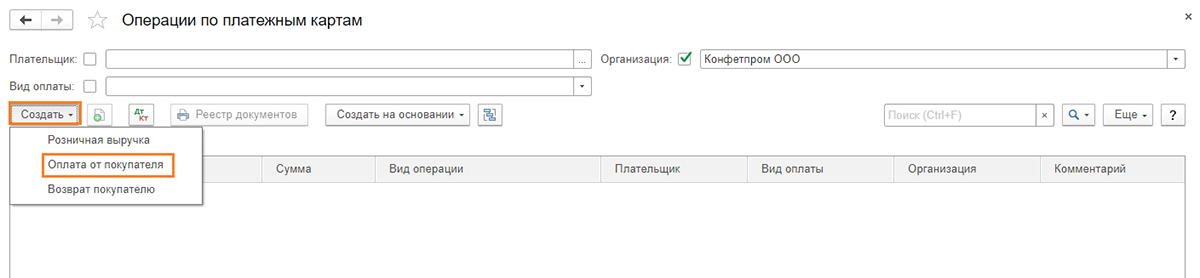
Заполняем документ, здесь все довольно просто.
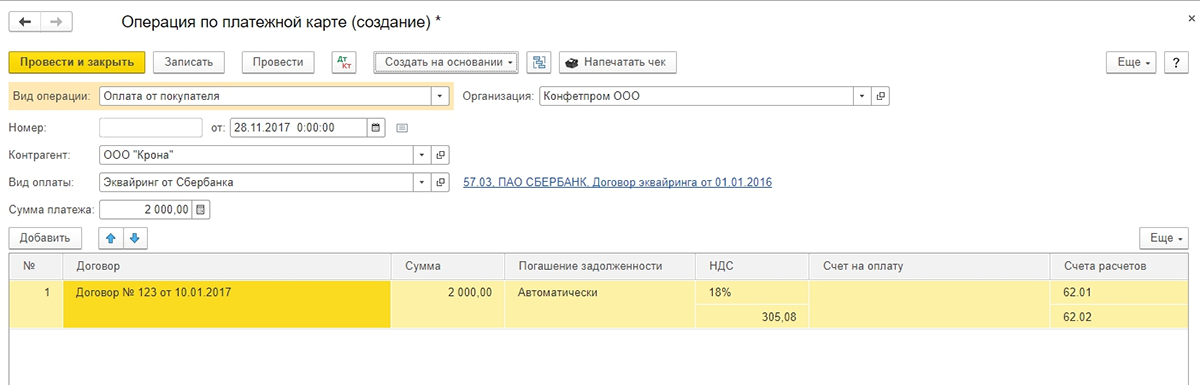
Смотрим проводки. Денежные средства отражены на счете 57.03.
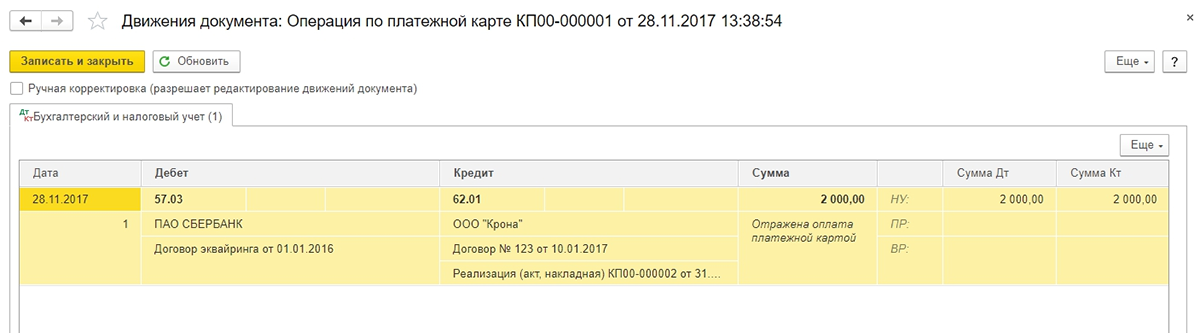
Чтобы отразить поступление денежных средств на расчетный счет, можно на основании проведенной операции создать документ Поступление на расчетный счет.
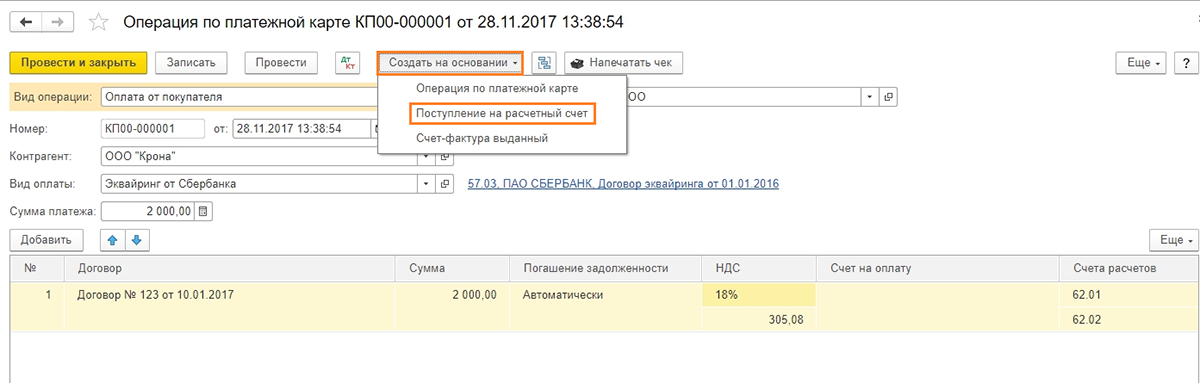
Без комиссии банка платежи вряд ли осуществляются, поэтому разбиваем платеж на сумму оплаты и комиссию банка, указываем счет затрат для этой комиссии.
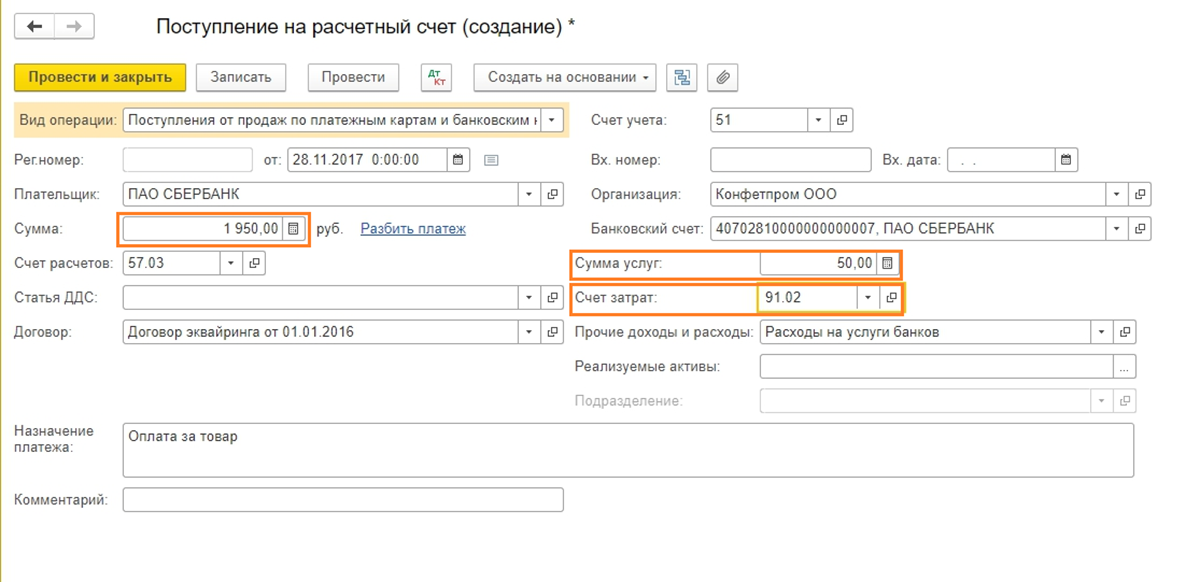
Смотрим проводки.
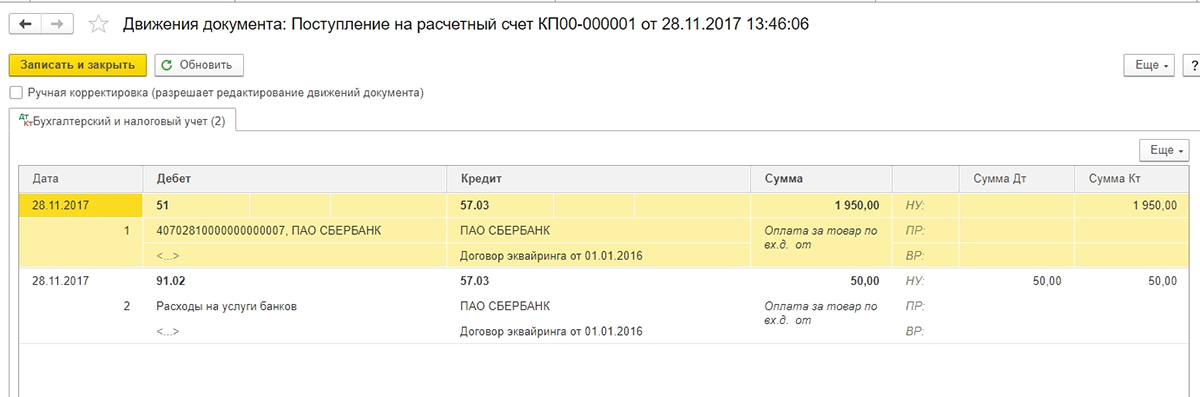
Операции с фискальным регистратором
Фискальный регистратор является техническим устройством для печати чеков, обладает фискальной памятью, подключается к компьютеру и способен работать по сети. Путь по меню для подключения Администрирование => Подключаемое оборудование.
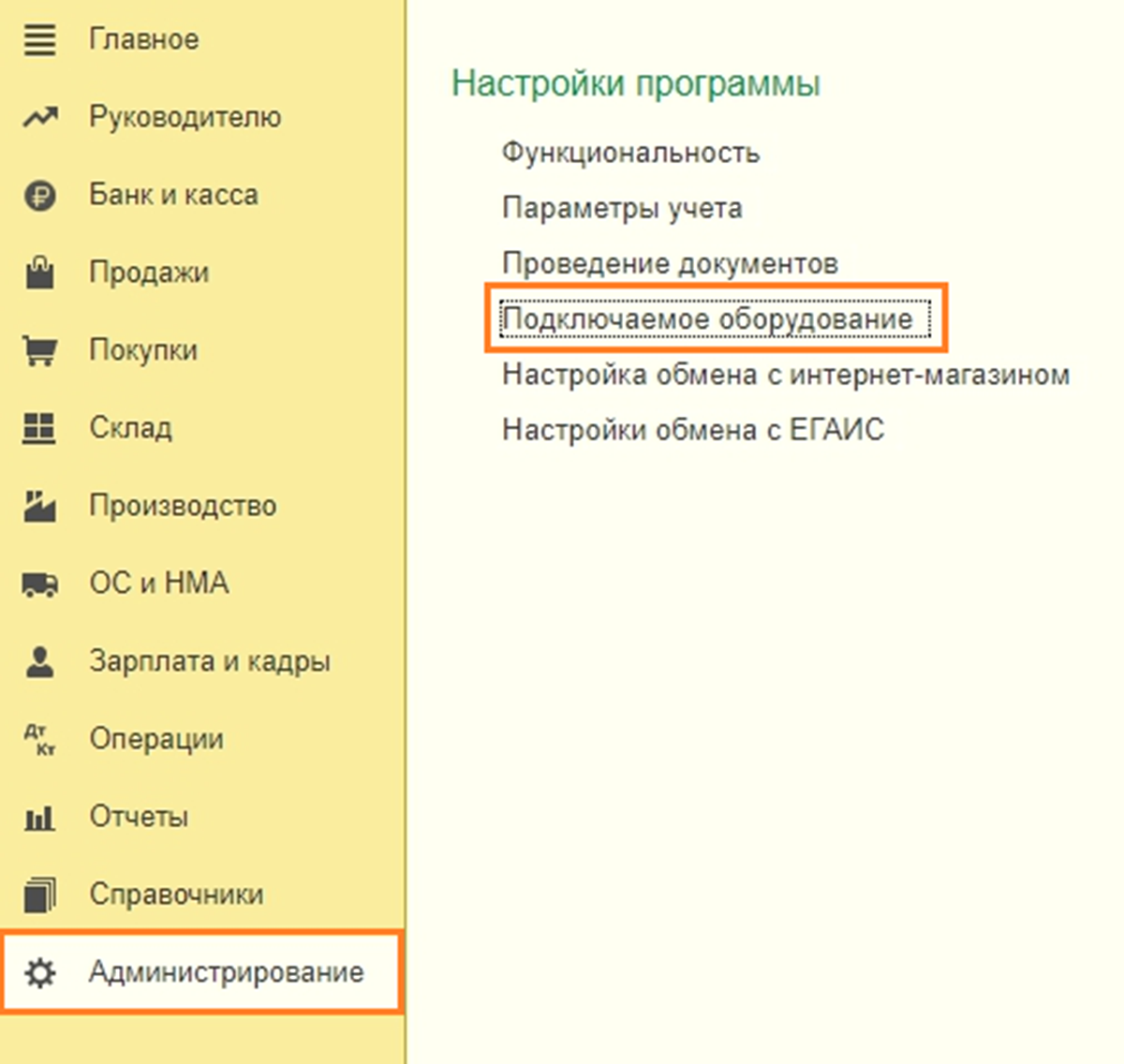
В разделе Фискальные регистраторы следует указать драйвер устройства.
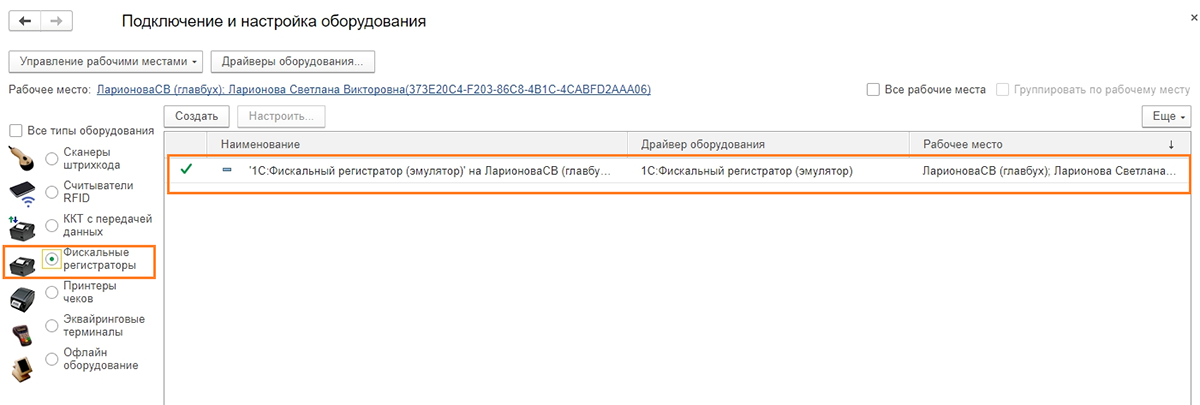
Если реального регистратора нет в наличии, для тестовых целей можно использовать эмулятор от 1С. Пример заполнения данных приведен ниже на рисунке 41.
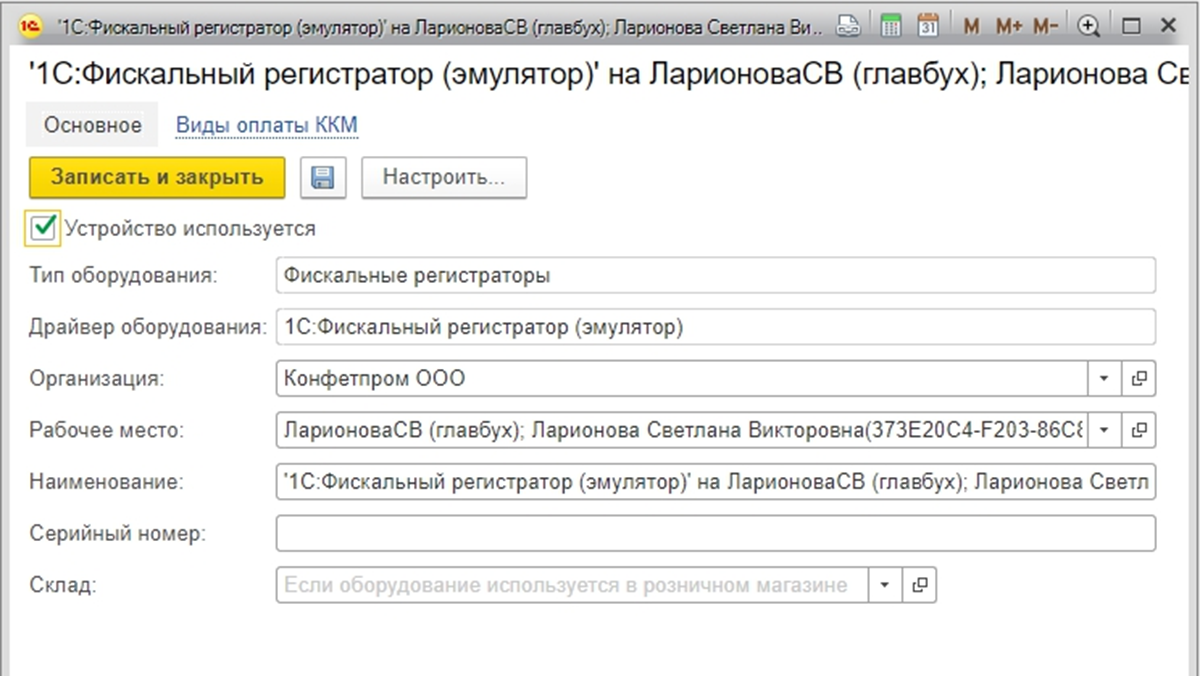
После подключения фискального регистратора становится возможна печать чеков, например, из документов ПКО или Операция по платежной карте.
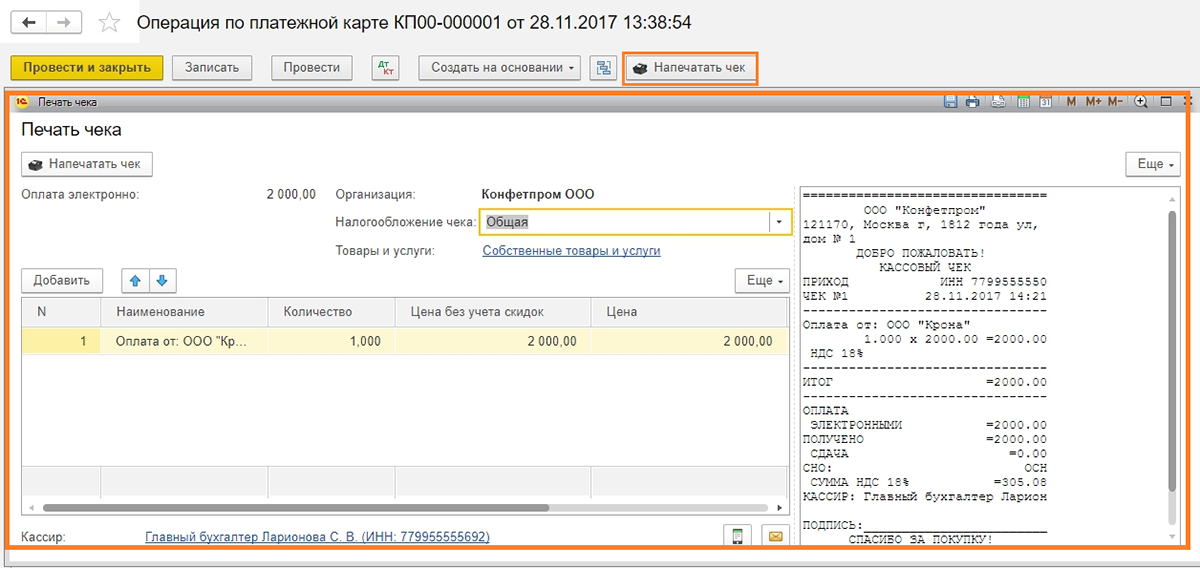
На этом мы закончили рассмотрение темы отражения приходных и расходных кассовых ордеров в программе 1С 8.3. Если у вас остались вопросы по ведению кассы в программе 1С, обратитесь к нашим специалистам по обслуживанию 1С:Предприятие, мы с радостью вам поможем.